Page 1

Связывайтесь с SAMSUNG по всему миру
Если у вас есть предложения или вопросы по продукции Samsung, обращайтесь, пожалуйста, в информационный центр
компании Samsung.
Страна
RUSSIA 8-800-555-55-55 www.samsung.com/ru/support
GEORGIA 0-800-555-555 www.samsung.com/support
ARMENIA 0-800-05-555 www.samsung.com/support
AZERBAIJAN 0-88-555-55-55 www.samsung.com/support
KAZAKHSTAN 8-10-800-500-55-500(GSM: 7799, VIP care 7700) www.samsung.com/support
UZBEKISTAN 8-10-800-500-55-500 www.samsung.com/support
KYRGYZSTAN 8-10-800-500-55-500 www.samsung.com/kz_ru/support
TADJIKISTAN 8-10-800-500-55-500 www.samsung.com/support
MONGOLIA 7-495-363-17-00 www.samsung.com/support
UKRAINE 0-800-502-000 www.samsung.com/ua/support (Ukrainian)
BELARUS 810-800-500-55-500 www.samsung.com/support
MOLDOVA 0-800-614-40 www.samsung.com/support
Центр поддержки покупателей
Веб-узел
www.samsung.com/ua_ru/support (Russian)
UE32H6400A UE40H6400A UE48H6400A UE50H6400A UE55H6400A UE65H6400A UE75H6400A
LED ТЕЛЕВИЗОР
руководство пользователя
© 2014 Samsung Electronics Co., Ltd. All rights reserved.
Перед эксплуатацией телевизора Samsung
прочитайте данное руководство пользователя и
сохраните его для использования в дальнейшем.
Благодарим за приобретение изделия компании
Samsung. Для наилучшего обслуживания
зарегистрируйте свое устройство по адресу:
www.samsung.com/register
Модель______Серийный номер _____________
BN68-06817D-00
Page 2
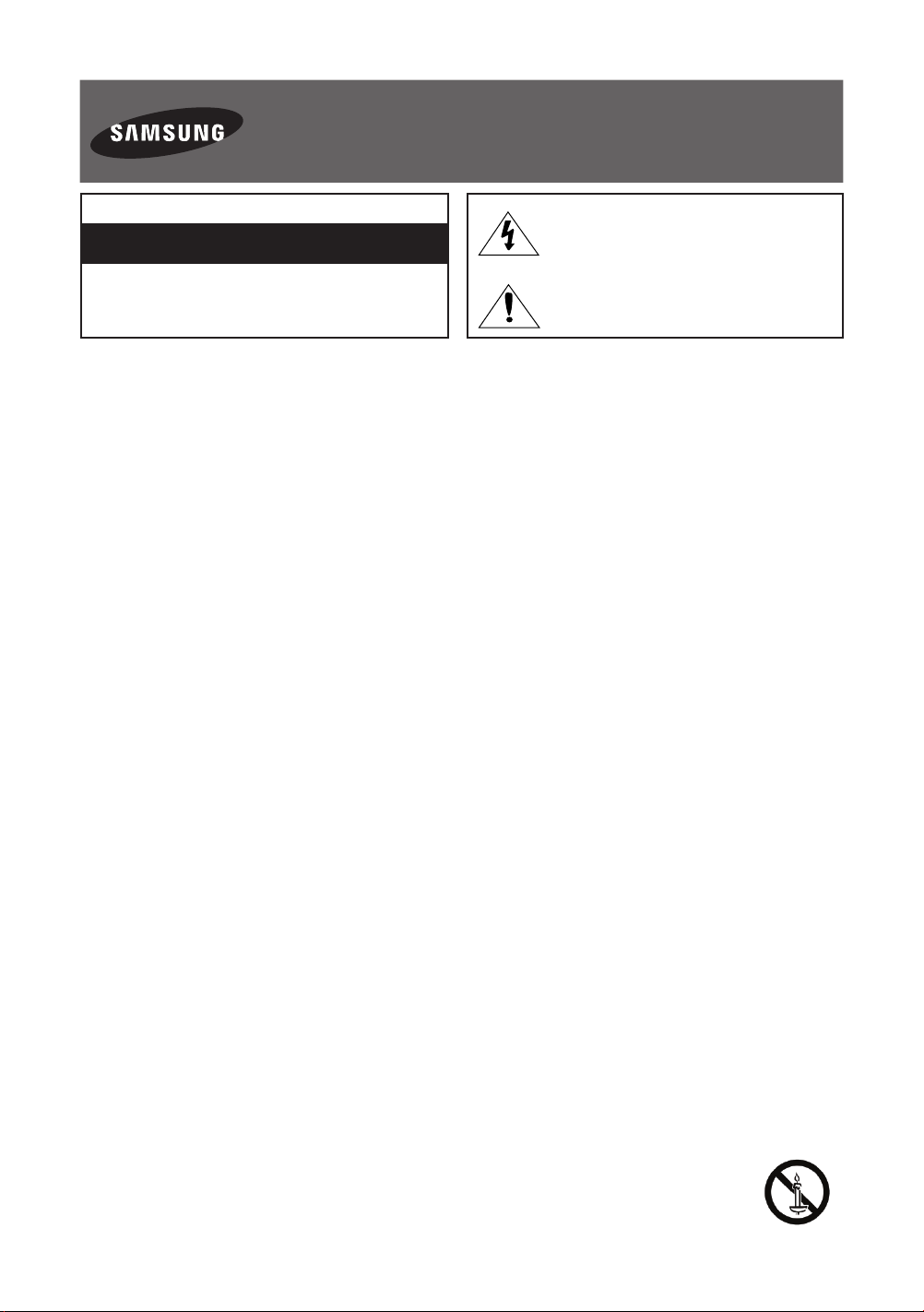
Предупреждение. Важные указания по
безопасности
Перед установкой изделия прочтите раздел, соответствующий маркировке на
вашем изделии Samsung.
ОСТОРОЖНО!
ОПАСНОСТЬ ПОРАЖЕНИЯ ЭЛЕКТРИЧЕСКИМ
ВНИМАНИЕ! ВО ИЗБЕЖАНИЕ ПОРАЖЕНИЯ ЭЛЕКТРИЧЕСКИМ
ТОКОМ НЕ ОТКРЫВАЙТЕ КРЫШКУ (ИЛИ ЗАДНЮЮ ПАНЕЛЬ)
ИЗДЕЛИЯ. ВНУТРИ ИЗДЕЛИЯ ОТСУТСТВУЮТ ДЕТАЛИ, РЕМОНТ
КОТОРЫХ МОЖЕТ ВЫПОЛНЯТЬ ПОЛЬЗОВАТЕЛЬ. ОБРАТИТЕСЬ К
КВАЛИФИЦИРОВАННОМУ СПЕЦИАЛИСТУ.
Щели и отверстия в корпусе, а также в задней и нижней части предназначены для обеспечения необходимой вентиляции. Чтобы обеспечить
надежную работу данного устройства, а также защитить его от перегрева, не перекрывайте эти щели и отверстия.
- Не устанавливайте это устройство в изолированном пространстве, например в книжном шкафу или во встроенной мебели, если там не
обеспечивается надлежащая вентиляция.
- Не устанавливайте это устройство вблизи или поверх радиатора, нагревателя или в местах, подверженных воздействию прямых
солнечных лучей.
- Не устанавливайте на устройство сосуды с водой (вазы и т. д.), поскольку при этом может возникнуть угроза возгорания или поражения
электрическим током.
Не подвергайте данное устройство воздействию воды и влаги (не размещайте возле ванны, раковины, кухонной мойки или стирального бака,
на влажной поверхности, около бассейна и т. п.) При попадании воды в устройство отсоедините его от электросети и немедленно обратитесь к
официальному дилеру. Перед очисткой убедитесь в том, что шнур питания отключен от розетки.
В данном устройстве установлены батарейки. В вашей местности могут действовать предписания по надлежащей утилизации батареек с учетом
экологических требований. Для получения информации по утилизации или переработке обратитесь в местные органы власти.
Не допускайте перегрузки сетевых розеток, адаптеров и удлинительных шнуров, поскольку это может привести к возгоранию или поражению
электрическим током.
Кабели питания необходимо проложить таким образом, чтобы на них нельзя было случайно наступить или зажать предметами, помещенными на
них или рядом с ними. Особое внимание следует уделить местам, где шнур соединяется с вилками, электрическими розетками или выходит из
устройства.
Для обеспечения защиты данного устройства от удара молнии или в период длительного хранения в отключенном состоянии отсоединяйте его от
сетевой розетки, антенны или кабельной системы. Это обеспечит защиту устройства от удара молнии и скачков напряжения в электросети.
Прежде чем подсоединять кабель питания переменного тока к разъему адаптера постоянного тока, убедитесь в том, что значение напряжения,
указанное на адаптере постоянного тока, соответствует напряжению в местной электросети.
Ни в коем случае не вставляйте металлические предметы в открытые части данного устройства. Несоблюдение данного указания может
привести к поражению электрическим током.
Во избежание поражения электрическим током не прикасайтесь к внутренним компонентам устройства. Вскрывать устройство разрешается
только квалифицированному специалисту.
Убедитесь, что шнур питания надежно зафиксирован в розетке. При отсоединении кабеля питания от розетки тяните за вилку. Не прикасайтесь к
кабелю питания мокрыми руками.
Если устройство работает неправильно, например если появились необычные звуки или запах, немедленно отключите его от розетки и
обратитесь к официальному дилеру или в сервисный центр.
Обязательно отключайте кабель питания от розетки, если телевизор не будет использоваться в течение длительного времени или когда вы
уезжаете из дома на продолжительное время (особенно если в это время дома остаются дети, пожилые люди или лица с ограниченными
возможностями).
- Накопившаяся пыль может привести к поражению электрическим током, утечке тока или возгоранию вследствие искрения, нагревания
кабеля питания или нарушения изоляции на нем.
При установке телевизора в сильно запыленных помещениях, в помещениях с чрезмерно высокой или чрезмерно низкой температурой,
высокой влажностью, местах хранения химических веществ, а также в тех случаях, когда планируется круглосуточная эксплуатация устройства
(например, в аэропортах, на железнодорожных вокзалах и т. д.), обязательно обратитесь в официальный сервисный центр. В противном случае
возможно серьезное повреждение телевизора.
Используйте только штепсель и розетку с корректным заземлением.
- Неправильное заземление может привести к поражению электрическим током или повреждению оборудования. (Только для
оборудования класса І.)
Чтобы отключить устройство от электросети, необходимо отсоединить вилку кабеля питания от розетки, соответственно, к ней должен быть
обеспечен постоянный свободный доступ.
Не позволяйте детям опираться на устройство или повисать на нем.
Храните принадлежности (батарейки и т. д.) в недоступном для детей месте.
Не устанавливайте изделие на неустойчивую поверхность, например шаткую полку, наклонный пол или поверхность, подверженную вибрации.
Не бросайте изделие и не подвергайте его ударам. При повреждении изделия отсоедините кабель питания и обратитесь в сервисный центр.
Отсоедините кабель питания от электрической розетки и протрите изделие мягкой сухой тканью. Не используйте какие-либо химические
вещества, например воск, бензол, спирт, разбавители, инсектициды, освежители воздуха, смазочные или моющие вещества. Это может
привести к повреждению поверхности устройства или стиранию надписей на нем.
Не подвергайте устройство воздействию воды.
Не бросайте батареи в огонь.
Не допускайте короткого замыкания или нагревания батарей и не разбирайте их.
При неправильной замене батареи существует опасность взрыва. Для замены используйте только такие же или аналогичные батареи.
ПРЕДУПРЕЖДЕНИЕ. ВО ИЗБЕЖАНИЕ ВОЗГОРАНИЯ НИКОГДА НЕ РАСПОЛАГАЙТЕ СВЕЧИ ИЛИ ДРУГИЕ ИСТОЧНИКИ
ОТКРЫТОГО ОГНЯ РЯДОМ С ДАННЫМ ИЗДЕЛИЕМ.
* Рисунки и иллюстрации в данном руководстве пользователя представлены только для справки. Они могут отличаться от
фактического внешнего вида устройства. Конструкция и характеристики изделия могут быть изменены без предварительного
уведомления.
ТОКОМ! НЕ ОТКРЫВАТЬ!
Этот символ свидетельствует о том, что
внутри изделия имеется высокое напряжение.
Любой контакт с деталями внутри изделия
представляет опасность.
Этот символ обозначает, что к изделию
прилагается важный документ, касающийся
эксплуатации и технического обслуживания.
Русский - 2
Page 3

Что входит в комплект?
Samsung Smart Control & Батареи (АA, 2 шт.) Нормативная информация (предоставляется не для всех стран)
Руководство пользователя Кабель питания
Гарантийный талон (предоставляется не во всех
странах)
Трехмерные очки Samsung 3D Active Glasses
English
Русский
Адаптер карты CI Card
- Убедитесь, что перечисленные аксессуары входят в комплект поставки телевизора. Если какой-либо элемент
комплекта отсутствует, обратитесь к своему дилеру.
- Цвет и форма аксессуаров могут отличаться в зависимости от модели изделия.
- Кабели, которые не входят в комплект поставки, приобретаются отдельно.
- Откройте коробку и убедитесь в наличии всех аксессуаров (некоторые из них могут быть скрыты под
упаковочным материалом).
В следующих случаях может взиматься плата за обслуживание:
(а) если при вызове специалист не обнаружит неисправности изделия (это возможно, если вы не ознакомились с
руководством пользователя);
(б) если вы передадите изделие в ремонтный центр, и специалисты центра не обнаружат никаких дефектов (это
возможно, если вы не ознакомились с руководством пользователя).
Вы будете проинформированы о размере платы за обслуживание до визита специалиста.
Предупреждение. Существует опасность повреждения экрана
при неправильном обращении с ним. Рекомендуем поднимать
телевизор, удерживая его за края, как показано на рисунке.
Кабель инфракрасного
переходника
Держатель кабеля
Адаптер для крепления на стену
(модели диагональю не менее 55
дюймов)
Не касайтесь
экрана!
Прокладывание кабелей с помощью держателя кабеля
- Способ использования держателя кабеля зависит от модели.
Режим ожидания
Для уменьшения потребления энергии отсоединяйте кабель питания, если вы не собираетесь использовать телевизор
в течение длительного периода времени.
Русский - 3
Page 4
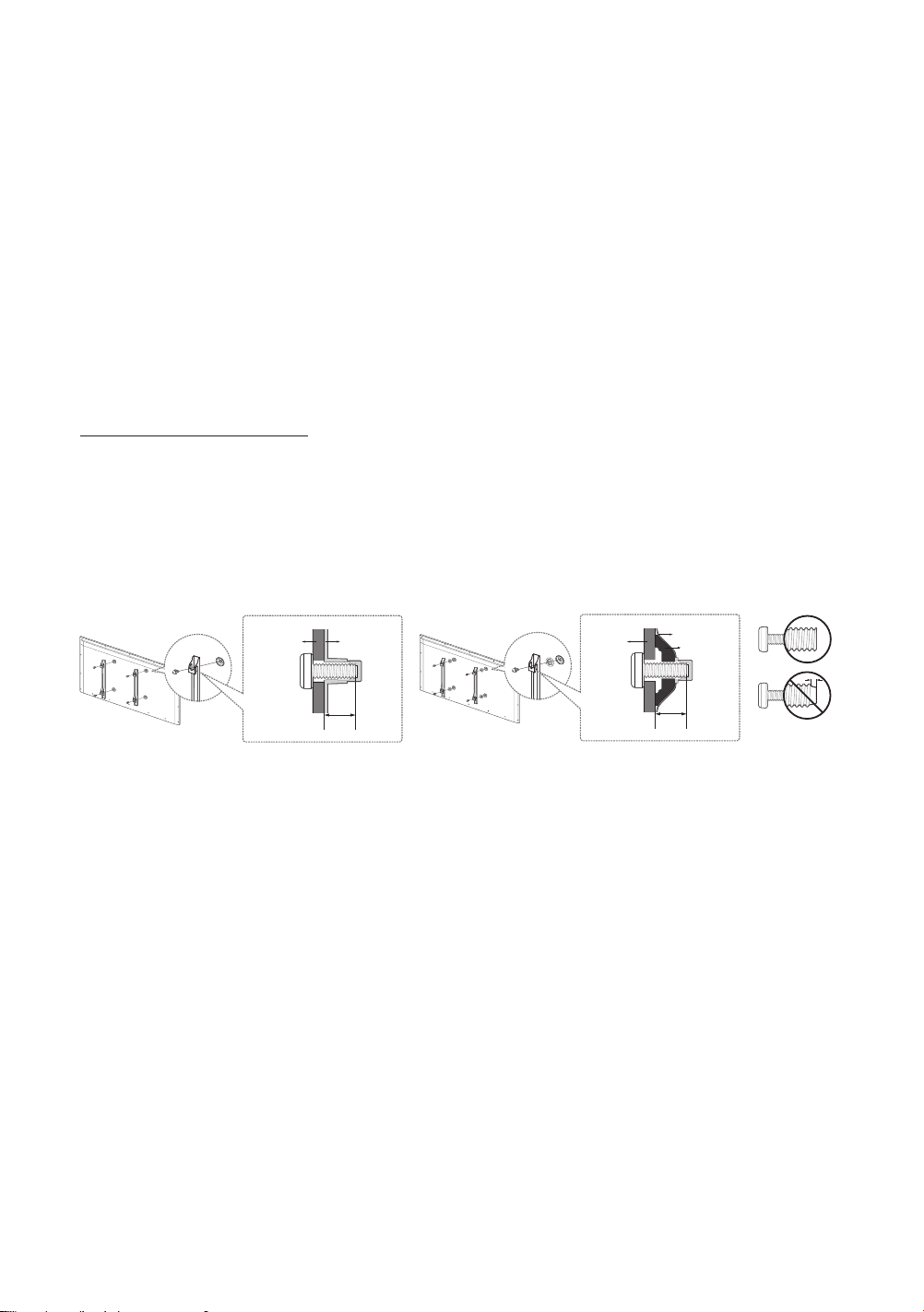
Крепление телевизора к подставке
Убедитесь в наличии всех перечисленных принадлежностей и в том, что сборка подставки осуществляется в
соответствии с имеющимися инструкциями по сборке.
Монтаж телевизора на стене
[При креплении телевизора на стену следует придерживаться рекомендаций производителя.
Несоблюдение данных рекомендаций может привести к соскальзыванию и падению телевизора, что
в свою очередь может стать причиной серьезной травмы или повреждения изделия.
Установка с помощью набора для настенного монтажа (не
входит в комплект)
Крепление телевизора на стену можно осуществить с помощью набора для настенного монтажа (не входит в
комплект).
Для получения подробной информации по установке настенного крепления см. документацию из набора для
настенного монтажа, либо обратитесь к техническому специалисту за консультацией по установке настенного
кронштейна. Samsung Electronics не несет ответственности за любые повреждения изделия или травмы, возникшие в
результате установки устройства с помощью набора для настенного монтажа.
32"~50" дюймов 55"~75" дюймов - Адаптер для крепления на стену 4EA
Кронштейн
для
настенного
монтажа
Перед установкой комплекта другого производителя для крепления на стену установите адаптер для крепления на
стену, поставляемый отдельно с телевизором.
- Наш оригинальный набор для настенного монтажа поставляется вместе с подробными инструкциями по
установке и всеми необходимыми для сборки деталями.
Телевизор
C
Кронштейн
для
настенного
монтажа
Телевизор
Адаптер для
крепления
на стену
C
Характеристики набора для настенного монтажа (VESA)
Устанавливайте настенное крепление на прочную стену, перпендикулярную полу. В случае монтажа настенного
крепления на другие виды перегородок обратитесь за консультацией к местному дилеру. При монтаже на потолке
или наклонной стене устройство может упасть и стать серьезной причиной травмы или повреждения изделия.
- Не используйте винты нестандартного размера или винты, не соответствующие стандарту VESA. Это может
привести к повреждению внутренних деталей телевизора.
- Винты для настенного крепления должны соответствовать стандарту VESA. Их размеры могут отличаться в
зависимости от типа винта.
- Не затягивайте винты слишком сильно. Это может стать причиной травмы или повреждения изделия.
Компания Samsung не несет ответственности за какие-либо травмы или повреждения, возникшие в результате
небрежного или неосмотрительного обращения.
- Компания Samsung не несет ответственности за какие-либо травмы или повреждения, причиной которых
является ненадлежащая установка с использованием несоответствующих стандарту VESA винтов или набора
для настенного монтажа неподходящего размера.
- Не устанавливайте телевизор под наклоном более 15 градусов.
Русский - 4
Page 5

В приведенной ниже таблице представлены стандартные размеры наборов для настенного монтажа. При
использовании настенного крепления сторонних производителей учитывайте длину монтажного винта (C), которая
указана ниже.
English
Русский
Семейство
продуктов
Светодиодные
Телевизор
Диагональ
в дюймах
Характеристики
VESA (A * B)
32
40 20,2 ~ 21,2
48
50 20,6 ~ 21,6
55 19,9 ~ 20,9
65 20,1 ~ 21,1
75 20,6 ~ 21,6
200 х 200
400 х 400
20,0 ~ 21,0
19,7 ~ 20,7
С (мм)
Стандартный
винт
M8 4
Количество
[Не выполняйте установку набора для настенного монтажа, когда телевизор включен. Это может
привести к травме в следствие поражения электрическим током.
Меры предосторожности в отношении датчика
Датчик экон. реж. и яркости экрана
При активации функции Датчик экон. реж. определяется интенсивность освещения в помещении, и с целью снижения
потребления энергии автоматически оптимизируется яркость экрана телевизора. При этом экран телевизора
автоматически становится более ярким или тусклым. Чтобы выключить эту функцию, выберите
режим
>
Датчик экон. реж.
- Если при просмотре телевизора в темном помещении экран слишком тусклый, причиной может быть работа
функции Датчик экон. реж..
- Не закрывайте датчик посторонними предметами. Это может привести к снижению яркости изображения.
.
Система
>
Экономный
Хранение и обслуживание
- Если на экране телевизора имеется наклейка, после ее удаления может остаться небольшое загрязнение.
Удалите загрязнения перед просмотром телевизора.
- При чистке внешняя поверхность изделия и экран могут поцарапаться. Чтобы предотвратить появление
царапин, протирайте внешнюю поверхность телевизора и его экран мягкой тканью.
Не распыляйте воду непосредственно на изделие.
Попавшая внутрь изделия жидкость может стать
причиной его выхода из строя, возгорания или
поражения пользователя электрическим током.
Для очистки следует использовать мягкую
ткань, слегка смоченную водой. Не используйте
легковоспламеняющиеся жидкости (например, бензин,
разбавители) или моющие средства.
Русский - 5
Page 6

Крепление телевизора к стене
Внимание! Не тяните, не толкайте телевизор и не повисайте на нем, поскольку это может
привести к его падению. Кроме того, внимательно следите за тем, чтобы дети не повисали на
телевизоре и не раскачивали его. В противном случае телевизор может опрокинуться и нанести
серьезные и даже смертельные травмы. Для дополнительной устойчивости и безопасности
приобретите и установите приспособление против скольжения (см. ниже).
Предупреждение падения телевизора
1. Вставьте винты в зажимы и надежно закрепите их в стене.
- В зависимости от типа стены могут потребоваться
дополнительные приспособления, например дюбели.
- Поскольку необходимые зажимы, винты и трос не входят в
комплект поставки, их необходимо приобрести отдельно.
2. Извлеките винты из центральной части задней панели телевизора,
вставьте их в зажимы, затем снова затяните винты на телевизоре.
- Винты не всегда входят в комплект поставки изделия. В таких
случаях необходимо приобрести винты с указанными ниже
характеристиками.
- Характеристики винтов: Для телевизоров с экраном 32-75
дюймов: M8
3. Соедините зажимы, закрепленные на телевизоре, и зажимы,
прикрепленные к стене, с помощью крепкого троса, а затем надежно
завяжите его.
- Устанавливайте телевизор как можно ближе к стене, чтобы он не
опрокинулся назад.
- Закрепите трос горизонтально или под углом.
- Перед тем как перемещать телевизор, развяжите трос.
- Убедитесь, что все соединения надежно зафиксированы. Периодически
проверяйте соединения на предмет повреждений. Если у вас
возникают сомнения по поводу безопасности соединений, обратитесь к
квалифицированному специалисту по установке.
стена
- Цвет и форма изделия могут
различаться в зависимости от
модели.
Обеспечение соответствующей вентиляции
для телевизора
При установке телевизора выдерживайте расстояние не менее 10 см между телевизором и другими объектами
(стенами, стенками шкафов и т. д.) для обеспечения должной вентиляции. Несоблюдение правила обеспечения
надлежащей вентиляции может привести к возгоранию или поломке изделия из-за перегрева.
- При использовании деталей других производителей изделие может упасть и повредиться или нанести травму.
- При установке телевизора на подставку или настенное крепление следует использовать только детали, которые
поставляются Samsung Electronics.
- Приведенное изображение зависит от модели и может отличаться от фактического внешнего вида изделия.
- Будьте осторожны, прикасаясь к телевизору, т. к. некоторые детали могут нагреваться.
Установка на подставку. Установка на настенное крепление.
10 см
10 см
10 см
10 см
Русский - 6
10 см
10 см
10 см
Page 7
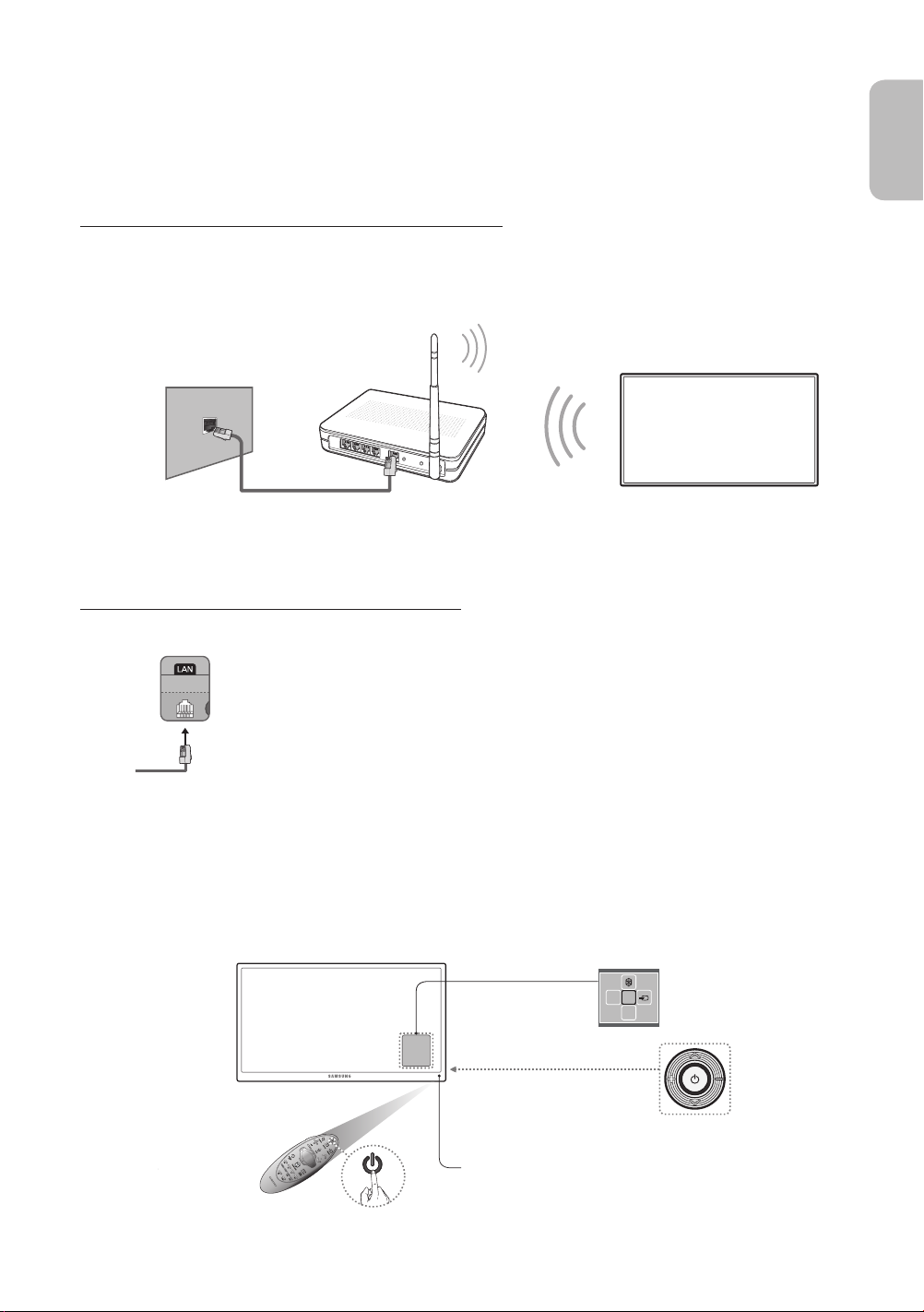
Подключение к сети
Подключение телевизора к сети обеспечивает доступ к онлайн-службам, например Smart Hub, а также к обновлениям
программного обеспечения.
Беспроводное сетевое соединение
Подсоедините телевизор к сети Интернет с помощью стандартного маршрутизатора или модема.
Беспроводной IP-маршрутизатор
или модем с DHCP-сервером
Порт локальной сети на стене
Кабель локальной сети (не входит в комплект)
Проводное сетевое соединение
English
Русский
Задняя панель телевизора
Подключите телевизор к сети с помощью кабеля локальной сети.
- Телевизор не поддерживает работу сети, если скорость соединения
составляет 10 Мбит/с и ниже.
- Используйте для подключения кабель Category 7.
Включение телевизора
Включите телевизор, нажав кнопку P на пульте дистанционного управления или на панели телевизора.
- Цвет и форма изделия могут различаться в зависимости от модели.
- Телевизором можно управлять с помощью контроллера ТВ, вместо пульта ДУ.
Меню функций
Контроллер телевизора
Датчик пульта дистанционного управления
Во время использования пульта Samsung Smart
Control светодиодный индикатор режима ожидания
неактивен (за исключением кнопки
mR
P
P
).
Русский - 7
Page 8

Samsung Smart Control
- Цвет и форма могут различаться в зависимости от модели.
Включение и выключение телевизора.
Регулировка громкости.
¢
: включение и
выключение звука.
AD
: нажмите и
удерживайте
данную кнопку для
отображения панели
Спец. Возможности
- Сенсорная панель: коснитесь
сенсорной панели и проведите
пальцем, перемещая Samsung
Smart Control. В результате этого
указатель будет перемещаться по
экрану. Нажмите на сенсорную
выбранной команды/запуска
-< > ¡ £: перемещение
RETURN
предыдущему каналу во время
EXIT
данную кнопку для выхода из всех
запущенных приложений.
Используйте эти кнопки с
определенными функциями.
Используйте эти кнопки в
соответствии с указаниями,
отображающимися на экране
Включите режим
чтобы получить незабываемые
впечатления от просмотра спортивной
.
панель для выполнения
элемента.
указателя или фокуса.
: возврат к предыдущему
меню. А также возврат к
просмотра телевизора.
: нажмите и удерживайте
телевизора.
Режим футбола
передачи.
,
SEARCH
: отображение окна поиска.
KEYPAD
: отображение на
экране виртуального пульта ДУ,
с помощью которого можно
с легкостью вводить цифры,
управлять содержимым и
использовать функции.
SOURCE
: изменение источника
сигнала.
Переключение канала.
Запуск распознавания голоса.
При отображении на экране
значка микрофона произнесите
достаточно громко голосовую
команду на расстоянии 10–15 см от
микрофона.
GUIDE
: отображение расписания
программ цифрового канала.
CH.LIST
: нажмите и удерживайте,
чтобы открыть Список каналов.
Отображение приложений Smart
Hub.
Цветные кнопки: используйте
данные цветные кнопки, чтобы
получить доступ к дополнительным
параметрам, относящимся к
используемой функции.
-
REC
: нажмите и удерживайте
для записи телепередачи.
-
INFO
: нажмите и удерживайте
для просмотра информации о
текущем цифровом канале или
мультимедийном файле.
MENU
: отображение меню на
экране.
Установка батарей
1. Подденьте крышку батарейного отсека,
затем полностью снимите ее.
2. Вставьте две щелочные батареи размера
AA. Соблюдайте полярность при
установке батарей.
3. Вставьте верхнюю часть крышки в пульт
ДУ, зафиксируйте крышку батарейного
отсека, нажимая на обе ее стороны в
направлении сверху вниз.
Русский - 8
Page 9

Использование электронного руководства
e-Manual
English
Русский
MENU >
Установленное в телевизоре электронное руководство
телевизора.
Существует несколько способов отображения
Поддержка
- Электронную версию
компьютере или распечатать.
- Информацию о дополнительных функциях см. в электронном руководстве
- Нажатие на пульте Samsung Smart Control кнопки
- Выбор параметра
>
e-Manual
e-Manual
Поддержка
e-Manual
содержит информацию об основных функциях
можно загрузить с веб-сайта компании Samsung, затем ознакомиться с ней на
>
e-Manual
e-Manual
в меню телевизора.
:
KEYPAD
и выбор элемента
e-Manual
e-Manual
.
на экранном пульте ДУ.
Загрузка страниц с помощью ключевых слов
Выберите
соответствующей страницы выберите пункт из списка результатов.
Поиск
для перехода к экрану поиска. Введите искомую фразу и нажмите
Готово
. Для отображения
Загрузка страниц со страницы указателя
Выберите
соответствующую страницу.
Указатель
для перехода к экрану указателя. Выбрав из списка ключевое слово, вы перейдете на
Использование журнала для загрузки ранее прочитанных страниц.
Выберите параметр
экране отобразится страница электронного руководства
Открытая страница
. Отобразится список ранее прочитанных страниц. Выберите страницу. На
e-Manual
, содержащая информацию о выбранном пункте.
Переход к меню из электронного руководства e-Manual
Выберите параметр
соответствующему меню и опробовать функцию. Если нужно получить справку руководства
определенной функции экранного меню, выполните следующее:
- Возьмите пульт Samsung Smart Control и нажмите кнопку
экранном пульте ДУ для загрузки соответствующей страницы руководства
- Переход к руководству
(
Попроб.
e-Manual
) в правой части страницы описания функции, чтобы сразу перейти к
e-Manual
KEYPAD
, после чего выберите параметр
возможен не из всех экранов меню.
e-Manual
.
по
e-Manual
на
Загрузка справочных страниц
Выберите параметр
соответствующей справочной странице.
(
Связать
) в боковой части страницы, где отображается описание функции, для перехода к
Обновление электронного руководства e-Manual до последней
версии
Процесс обновления электронного руководства
SAMSUNG APPS
.
e-Manual
аналогичен процессу обновления приложений на экране
Русский - 9
Page 10

Поиск и устранение неполадок
При возникновении вопросов, связанных с работой телевизора, сначала просмотрите приведенный ниже список.
Если ни один из перечисленных советов не поможет устранить неисправность, посетите веб-сайт www.samsung.
com и выберите пункт "Поддержка" или обратитесь в операторский центр, адрес которого указан на задней обложке
данного руководства.
Проблемы Способы устранения и пояснения
Телевизор не включается. Проверьте надежность подключения кабеля питания переменного тока к
сетевой розетке и телевизору.
Проверьте исправность сетевой розетки.
Нажмите кнопку P на телевизоре, чтобы исключить вероятность
неисправности пульта ДУ.
Отсутствует изображение/
видео.
Пульт ДУ не работает. Замените батареи в пульте ДУ. Убедитесь в том, что батареи установлены с
Не получается включить или
выключить телевизор или
отрегулировать громкость
с помощью пульта ДУ
приставки кабельного ТВ или
видеоприставки.
- Дисплей данного TFT-телевизора со светодиодной подсветкой имеет множество субпикселей, и его
изготовление требует применения наиболее совершенных технологий. Однако на экране может быть несколько
светлых или темных пикселей. Эти отдельные пиксели не влияют на качество работы изделия.
- Для обеспечения оптимальной работы телевизора необходимо обновлять программное обеспечение до
последней версии.
- Некоторые из описанных возможностей и функций доступны только в отдельных моделях.
Проверьте кабельное соединение. Отсоедините и снова подсоедините все
кабели, ведущие к телевизору и внешним устройствам.
Согласуйте видеовыходы внешних устройств (приставка кабельной сети/
спутникового телевидения, проигрыватель DVD или Blu-ray и т. д.) со входными
разъемами телевизора.
Убедитесь, что подсоединенные устройства включены.
Выберите необходимый источник входного сигнала.
Перезагрузите подключенное устройство, отсоединив и снова подсоединив его
кабель питания.
соблюдением полярности.
Почистите окно передачи сигнала датчика, расположенное на пульте ДУ.
Попробуйте направить пульт ДУ непосредственно на телевизор с расстояния
1,5–1,8 м.
Настройте пульт ДУ приставки кабельного ТВ или видеоприставки для
управления телевизором. Код телевизора SAMSUNG см. в руководстве
пользователя приставки кабельного ТВ или видеоприставки.
Символ «не для пищевой продукции» применяется в соответствии с техническим регламентом
Таможенного союза «О безопасности упаковки» 005/2011 и указывает на то, что упаковка данного
продукта не предназначена для повторного использования и подлежит утилизации. Упаковку данного
продукта запрещается использовать для хранения пищевой продукции.
Символ «петля Мебиуса» указывает на возможность утилизации упаковки. Символ может быть
дополнен обозначением материала упаковки в виде цифрового и/или буквенного обозначения.
Русский - 10
Page 11

Характеристики телевизора
Знак имеет форму квадрата
Минимальная длина сторон 5 мм
Разрешение экрана 1920 х 1080
Условия окружающей среды
Рабочая температура
Рабочая влажность
Температура хранения
Влажность при хранении
Шарнирная подставка (влево/вправо) -15° ~ 15° (75 дюймов: 0°)
Звук (выход) 10 Вт х 2 (75 дюймов: 15 Вт х 2)
Название модели UE32H6400A UE40H6400A UE48H6400A
Размер экрана (диагональ) 32 дюйма 40 дюймов 48 дюймов
Размеры (Ш x В x Г)
Корпус
С подставкой
Вес
Без подставки
С подставкой
Название модели UE50H6400A UE55H6400A UE65H6400A
Размер экрана (диагональ) 50 дюймов 55 дюймов 65 дюймов
Размеры (Ш x В x Г)
Корпус
С подставкой
Вес
Без подставки
С подставкой
Название модели UE75H6400A
Размер экрана (диагональ) 75 дюймов
Размеры (Ш x В x Г)
Корпус
С подставкой
Вес
Без подставки
С подставкой
732,3 x 430,7 x 62,9 мм
732,3 x 493,7 x 266,9 мм
5,5 кг
6,5 кг
1127,6 x 653,4 x 63,7 мм
1127,6 x 728,5 x 308,2 мм
13,2 кг
14,8 кг
- Конструкция и характеристики изделия могут быть изменены без предварительного уведомления.
- Характеристики электропитания и сведения о потреблении электроэнергии приведены на наклейке на корпусе
устройства.
От 10°C до 40°C (от 50°F до 104°F)
От 10% до 80%, без конденсации
От -20°C до 45°C (-4°F до 113°F)
От 5% до 95%, без конденсации
917,6 x 535,4 x 63,1 мм
917,6 x 598,4 x 266,9 мм
8,2 кг
9,4 кг
1241,4 x 717,4 x 64,0 мм
1241,4 x 792,5 x 308,2 мм
16,6 кг
18,2 кг
1687,0 x 970,0 x 70,9 мм
1687,0 x 1051,1 x 350,3 мм
33,1 кг
35,0 кг
1086,1 x 630,1 x 63,5 мм
1086,1 x 705,1 x 308,2 мм
11,9 кг
13,5 кг
1465,4 x 845,3 x 70,9 мм
1465,4 x 927,8 x 377,0 мм
26,1 кг
28,7 кг
English
Русский
- Техническое описание: Устройство, предназначенное для визуального отображения текстовой и графической
информации.
- Импортер: ООО «Самсунг Электроникс Рус Компани»
- 125009, г. Москва, ул. Воздвиженка 10
- Настоящий продукт произведен под полным производственным контролем «Samsung Electronics Со., ltd».
Наименование изготовителя (зависит от модели и указано на изделии), адрес производства:
1. ООО «Самсунг Электроникс Рус Калуга», Первый Северный проезд, Владение 1, деревня Коряково, Боровский район, Калужская
область, 249002, Россия.
2. Самсунг Электроникс Словакия s.r.o Хвиездославова 807, 924 27 Галанта, Словакия
3. Самсунг Электроникс Хунгариан Co.,Ltd. H-5126 Ясфенисзару, Самсунг тер 1, Венгрия
4. Самсунг Электроникс Дисплей(M) SDN BHD(HSD) 69244, № P.T. 12692 Муким Ампанган, Индустриальный парк Туанку Джаарар, 71450
Серембан, Негери-Сембилан Дурал Хусус, Малайзия
Русский - 11
Page 12
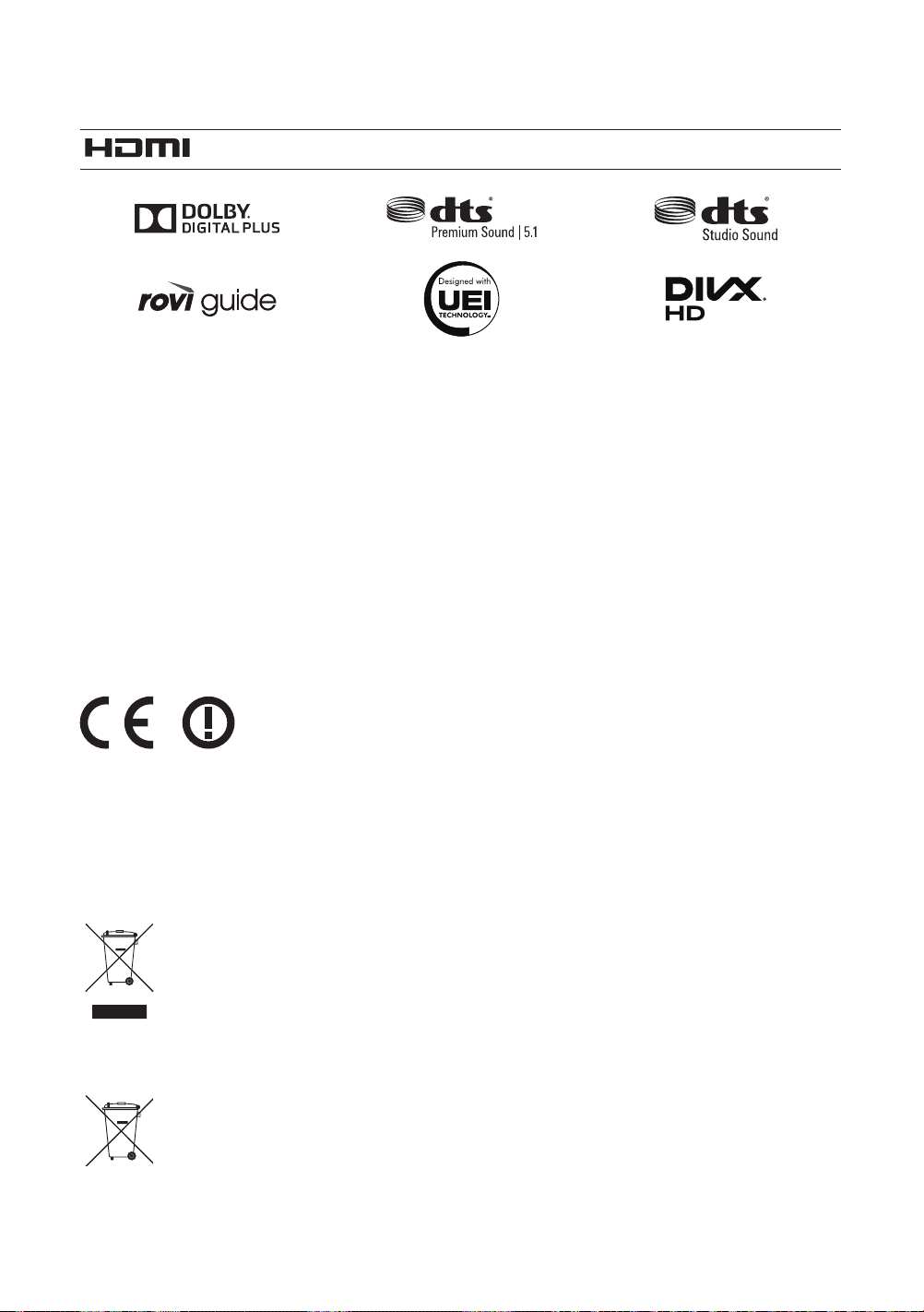
Лицензии
The terms HDMI and HDMI High-Definition Multimedia Interface, and the HDMI Logo are trademarks or
registered trademarks of HDMI Licensing LLC in the United States and other countries.
Предупреждение относительно неподвижных изображений
Старайтесь избегать длительного воспроизведения на экране неподвижных изображений (например, файлов
изображений .jpeg), неподвижных объектов (например, логотипов телеканалов, биржевых или новостных лент в
нижней части экрана и т. д.), а также программ с панорамными изображениями или изображениями в формате 4:3.
Длительное отображение неподвижного изображения может привести к выгоранию изображения на светодиодном
экране, что может снизить качество изображения. Чтобы уменьшить риск возникновения подобной проблемы,
следуйте следующим рекомендациям:
•
Старайтесь избегать длительного просмотра одного и того же телевизионного канала.
•
Старайтесь всегда использовать полноэкранный режим. Используйте меню настройки формата изображения
на телевизоре, чтобы обеспечить его оптимальное соответствие размеру экрана.
•
Чтобы избежать появления остаточных изображений, уменьшите уровень яркости и контрастности.
•
Используйте все функции телевизора, предназначенные для сокращения эффекта остаточного изображения и
выгорания экрана. Более подробная информация содержится в электронном руководстве.
Рекомендация – только для стран ЕС
Настоящим компания Samsung Electronics заявляет, что данный телевизор удовлетворяет основным требованиям и
другим положениям директивы 1999/5/EC.
Официальное заявление о соответствии можно найти по адресу http://www.samsung.com, выбрав "Поддержка" >
"Поддержка по продукту" и указав название модели.
Данное оборудование можно использовать только в помещении.
Данное оборудование можно использовать во всех странах ЕС.
Правильная утилизация данного изделия (утилизация электрического и электронного оборудования)
(действует в странах, в которых существует система разделения отходов)
Подобная маркировка на изделии, принадлежностях или в руководстве предупреждает, что по истечении срока службы
изделие или электронные принадлежности (например, зарядное устройство, наушники, кабель USB) не следует выбрасывать
вместе с другим бытовым мусором. Чтобы избежать вредного воздействия на окружающую среду или на здоровье человека
от неконтролируемой утилизации отходов, следует отделять маркированные подобным образом изделия от другого мусора
для соответствующей переработки и повторного использования в качестве сырья.
За подробной информацией о месте и способе экологически безопасной утилизации бытовым потребителям следует
обращаться к продавцу изделия или в органы местного самоуправления.
Промышленным потребителям необходимо обратиться к поставщику, чтобы проверить сроки и условия договора куплипродажи. Подобные изделия и электронные принадлежности не следует утилизировать вместе с другими производственными
отходами.
Правильная утилизация батарей изделия
(действует в странах, в которых существует система разделения отходов)
Подобная маркировка на батарее, руководстве или упаковке свидетельствует о том, что батареи изделия в конце срока его
использования нельзя утилизировать вместе с другими бытовыми отходами. Символы химических элементов Hg, Cd или Pb
в маркировке указывают на то, что в батарее содержится ртуть, кадмий или свинец в концентрации, превышающей уровни,
установленные директивой EC 2006/66. В случае нарушения требований по утилизации эти вещества могут нанести вред
здоровью людей или окружающей среде.
Для защиты природных ресурсов и в целях повторного использования материалов не выбрасывайте батареи с другими
бытовыми отходами, а утилизируйте их в соответствии с правилами местной системы возврата батарей.
Русский - 12
Page 13

E-MANUAL
Благодарим за приобретение данного устройс
тва Samsung. Для наилучшего обслуживания з
арегистрируйте свое устройство по адресу:
www.samsung.com/register
Модель_________ Серийный номер___________
Page 14
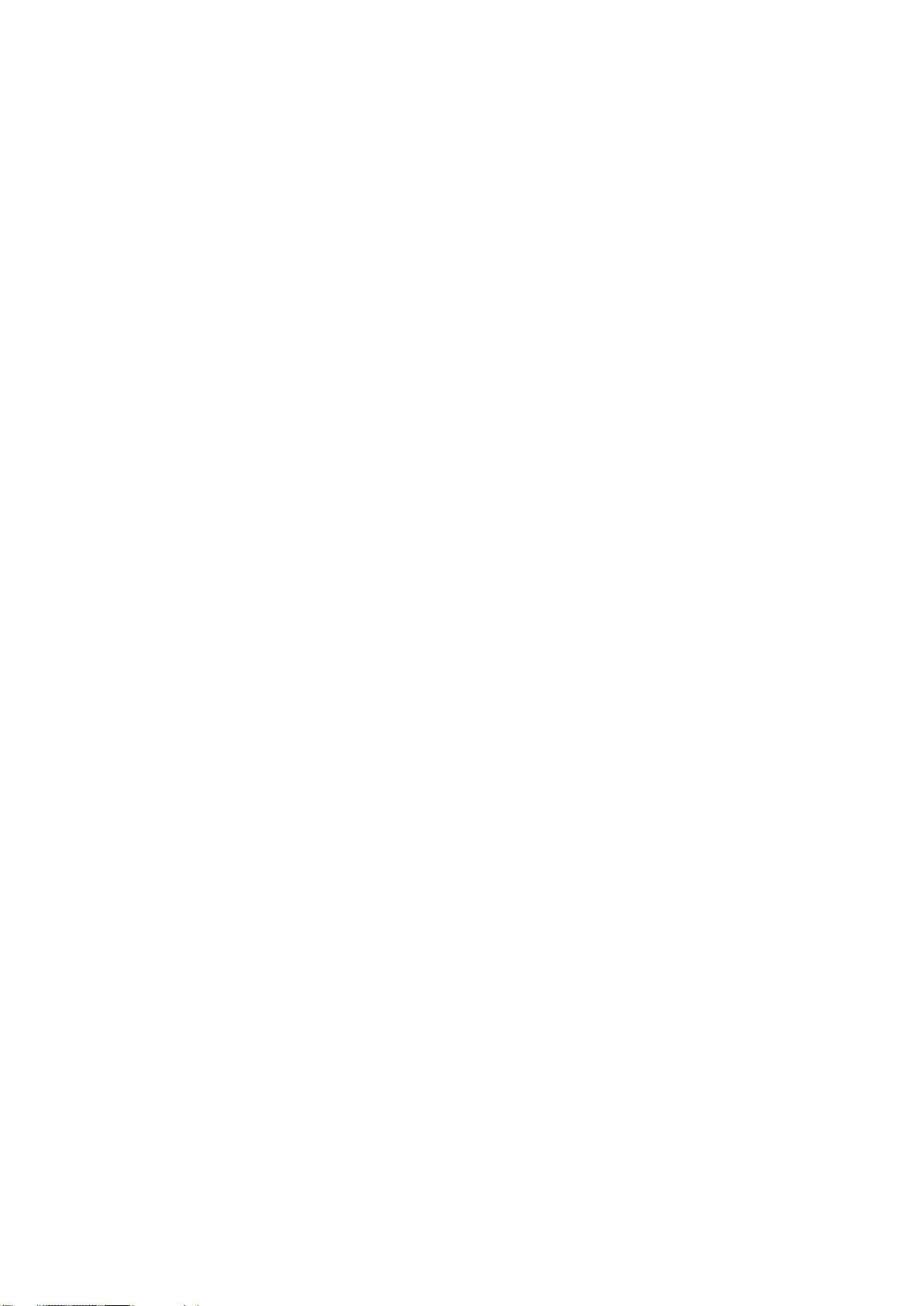
Содержание
29 Подключение - Samsung Link
Краткое руководство
Использование телевизора Smart TV
Использование функции Голосовое управление
Использование функции Управл. движениями
Использование пульта Samsung Smart Control
Использование Режим футбола
Использование режима Multi-Link Screen
Редактирование каналов
Подключение антенн и внешних
устройств
Подключение - Антенна
30 Подключение - Домашняя сеть (DLNA)
30 Подключение через Smart View 2.0
31 Имя телевизора в сети
Выбор входного сигнала
Использование периферийных и
удаленных устройств
Установка батарей в пульт Samsung Smart Control
32 Действия при отображении данного значка на экране
Сопряжение пульта Samsung Smart Control
33 Повторное подключение пульта Samsung Smart Control
Использование Samsung Smart Control
34 Функции кнопок
37 Управление телевизором путем перемещения пульта
Samsung Smart Control
Подключение видеоустройства
15 Подключение - HDMI
16 Подключение - Компонентный
17 Подключение - Внешний
18 Подключение - SCART
Прослушивание звука с телевизора через внешние
динамики
19 Подключение - HDMI (ARC)
20 Подключение - Цифровой звук (Оптический)
21 Подключение - Наушники
22 Подключение - Аудиовыход
Подключение к компьютеру
24 Подключение - порт HDMI
25 Подключение - порт HDMI (DVI)
26 Подключение - Samsung Link
26 Подключение - Домашняя сеть (DLNA)
Соединение с мобильным устройством
28 Экран мобильного устройства на телевизоре (Screen
Mirroring)
38 Управление телевизором с помощью сенсорной панели
40 Отображение пульта ДУ на экране (виртуального пульта ДУ)
Управление внешними устройствами с помощью пульта
ДУ телевизора (Настройка универсального пульта ДУ)
42 Настройка универсального пульта ДУ
43 Управление внешними устройствами с помощью пульта ДУ
телевизора
Управление телевизором с помощью клавиатуры
45 Подключение клавиатуры
46 Использование клавиатуры
Управление телевизором с помощью мыши
47 Подключение мыши
48 Использование мыши
Ввод текста с помощью клавиатуры QWERTY
49 Использование дополнительных функций
29 Подключение мобильных устройств без беспроводного
маршрутизатора (Прям. подкл. Wi-Fi)
Page 15
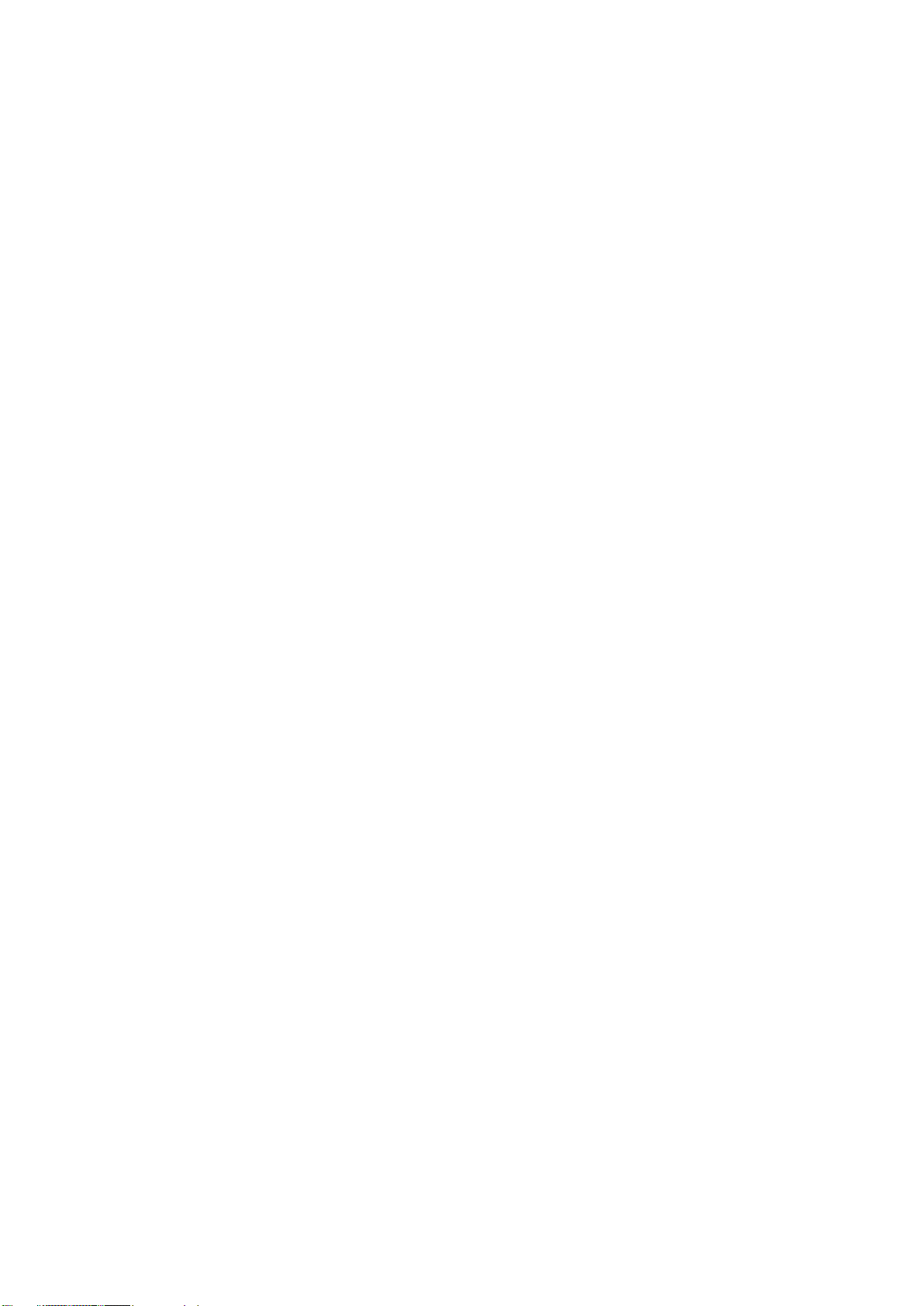
Соединение с сетью Интернет
Использование панели Игры
69 Использование функций всплывающего меню
Установление проводного соединения с сетью Интернет
50 Подключение кабеля LAN
51 Подключение к проводной сети Интернет автоматически
51 Подключение к проводной сети Интернет вручную
Установление беспроводного соединения с сетью
Интернет
53 Подключение к беспроводной сети Интернет автоматически
54 Подключение к беспроводной сети Интернет вручную
55 Подключение к беспроводной сети Интернет с помощью
WPS
Устранение проблем с подключением к сети Интернет
56 Устранение проблем с подключением к проводной сети
Интернет
57 Устранение проблем с подключением к беспроводной сети
Интернет
Сеть мобильной связи
58 Поддерживаемый оператор связи и название модели
Проверка состояния сетевого подключения
69 Установка и запуск игры
71 Управление загруженными или приобретенными играми
Использование панели SAMSUNG APPS
73 Использование функций всплывающего меню
74 Установка приложения
75 Приложения по умолчанию
75 Использование Web Browser
78 Упорядочивание приложений на экране SAMSUNG APPS
79 Удаление приложения из телевизора
79 Оценивание/отзыв о приложении
80 Обновление приложения
80 Функции SAMSUNG APPS
Использование панели В эфире
84 Использование функций всплывающего меню
84 Просмотр подробной информации о программе
85 Настройка Настр. "На ТВ"
Использование панели ФИЛЬМЫ И СЕРИАЛЫ
87 Использование функций всплывающего меню
Интеллектуальные функции
Использование нескольких функций на одном экране
60 Запуск Multi-Link Screen
60 Использование режима Multi-Link Screen
60 Выбор функции
60 Переключение канала/изменение громкости
Smart Hub
61 Тестирование подключений Smart Hub
62 Открытие первоначального экрана
63 Переход к панели экрана
63 Использование параметра Обучение Smart Hub
63 Сброс настроек Smart Hub
Использование Smart Hub и Уч. зап. Samsung
64 Создание Уч. зап. Samsung
66 Вход в Уч. зап. Samsung
67 Связывание учетной записи пользователя и учетных
записей приложений
68 Изменение и добавление информации в Уч. зап. Samsung
68 Удаление всех учетных записей Samsung с телевизора
88 Просмотр фильма/телепрограммы
88 Ограничение на просмотр приобретенного содержимого
89 Оценивание и обмен приобретенным содержимым
Воспроизведение фотографий, видео и музыки
(МУЛЬТИМЕДИА)
91 Воспроизведение мультимедийного содержимого с
устройства USB
92 Воспроизведение мультимедийного содержимого,
сохраненного на компьютере/мобильном устройстве
94 Воспроизведение мультимедийного содержимого из
службы Облачная служба
95 Кнопки и функции, доступные во время просмотра
фотографий
96 Кнопки и функции, доступные во время просмотра видео
98 Кнопки и функции, доступные во время воспроизведения
музыки
99 Функции на экране списка мультимедийного содержимого
Управление телевизором с помощью голоса
100 Включение режима Голосовое управление
102 Использование функции Voice Interaction (Голосовое
взаимодействие) в интерактивном режиме
Управление телевизором с помощью движений
Page 16

103 Тестирование окружающего освещения с помощью ТВ-
камеры
104 Включение функции Управл. движениями
107 Вид экрана телевизора в режиме Управл. Движениями
Вход в учетную запись с помощью функции
Распознавание лиц
110 Регистрация лица в Уч. зап. Samsung
111 Изменение способа входа с помощью функции
Распознавание лиц
111 Вход в учетную запись Уч. зап. Samsung с помощью
функции распознавания лиц
Просмотр телевизора и функции
130 Просмотр каналов только из списка Список избранного
130 Редактирование списка Список избранного
Повышение реалистичности при просмотре спортивных
событий
133 Включение Режим футбола
133 Автоматическое определение ключевых моментов
134 Функции, доступные в режиме Режим футбола
135 Просмотр спортивных событий, записанных в режиме
Режим футбола
Вспомогательные функции для просмотра
136 Отображение субтитров
136 Параметры субтитров
137 Изменение настройки параметра Язык телетекста
записи
Обзор информации о цифровой транслируемой
программе
112 Использование режима Телегид
113 Просмотр информации о текущей программе
113 Переключение сигнала вещания
113 Информация о цифровом сигнале и мощности сигнала
Запись программ
114 Подготовка устройства USB, предназначенного для записи
116 Запись программ
117 Кнопки и функции, доступные во время записи программы
118 Управление списком Запись по расписанию
119 Просмотр записанных программ
122 Управление записанными файлами
Настройка Просмотр по расписанию
123 Настройка Просмотр по расписанию
124 Управление списком Просмотр по расписанию
Использование Timeshift
Функция Список каналов
Регистрация, удаление и редактирование каналов
127 Регистрация и удаление каналов
127 Редактирование зарегистрированных каналов
128 Включение/выключение защиты паролем на каналах
128 Изменение номера
128 Блокировка/разблокировка каналов
128 Изм. номера канала
Создание собственного списка Список избранного
129 Регистрация канала в списке Избранное
137 Цифровой текст
138 Просмотр транслируемых программ в режиме PIP
139 Поиск доступных каналов
140 Выбор параметров передачи звука
140 Описание аудио
Функция Настройки канала
141 Страна (область)
141 Настройка вручную
142 Точная настройка экрана
143 Передача списка кан.
143 Удаление профиля оператора CAM
143 Спутник. система
145 Общий интерфейc
Настройки изображения и звука
Изменение режима изображения и регулировка качества
изображения
146 Выбор правильного режима изображения для условий
просмотра
147 Регулировка качества изображения для каждого режима
изображения
148 Точная настройка каждого режима изображения
(Дополнительные параметры)
150 Настройка изображения для более удобного просмотра
(Параметры изображения)
Просмотр в режиме 3D
152 Запуск 3D
153 Изменение Режим 3D
154 Регулировка Эффект 3D
Page 17

Дополнительные настройки изображения
155 Просмотр программ в режиме PIP
156 Изменение Размер картинки и Позиция
157 Прослушивание только звука с выключенным экраном
(Откл. экран)
172 Обновление программного обеспечения с помощью USB
173 Включение автоматического обновления программного
обеспечения
173 Обновление программного обеспечения через спутниковый
канал
157 Сброс настроек Реж. изображения
Изменение режима Режим звука и использование
звуковых эффектов
158 Выбор значения для параметра Режим звука,
соответствующего условиям просмотра
159 Использование звуковых эффектов
Дополнительные настройки звука
160 Выбор динамиков
160 Назначение типа установки телевизора
160 Прослушивание звука телевизора через Samsung Bluetooth
или Wi-Fi Audio
161 Прослушивание звука телевизора через динамики с
поддержкой Samsung Multiroom Link
162 Прослушивание звука с телевизора через Наушники
Bluetooth
162 Включение звука (Дополнительные настройки)
163 Прослушивание звука 3D в режиме 3D
163 Сброс всех настроек звука
Защита телевизора от взлома и вредоносного кода
174 Проверка телевизора и подключенных носителей
174 Автоматическое сканирование при включении телевизора
174 Автоматически добавление вредоносного кода в список
заблокированных
Использование других функций
175 Включение Голосовые инструкции для людей с нарушением
зрения
176 Активация параметра Высокий контраст
176 Регулировка Прозрачность меню
177 Расширение области фокуса Smart Hub
177 Изменение Язык меню
177 Проверка Уведомления
177 Как установить Пароль
178 Блокировка программ
178 Включение режима Игр. режим
178 Наслаждайтесь насыщенными цветами и наивысшим
качеством изображения (BD Wise)
Общие
Установка времени и использование таймера
164 Установка текущего времени
165 Использование таймеров
Использование функции защиты от выгорания и функций
энергосбережения
167 Предотвращение выгорания экрана
167 Использование энергосберегающих функций
Использование Anynet+ (HDMI-CEC)
168 Настройка Anynet+ (HDMI-CEC)
169 Использование Anynet+ (HDMI-CEC)
Использование e-Manual
170 Запуск e-Manual
170 Дополнительные функции e-Manual
171 Обновление электронного руководства e-Manual до
последней версии
179 Включение/выключение Звуковые сигналы
179 Блокировка/разблокировка клавиш панели.
179 Отображение/скрывание логотипа Samsung при загрузке
179 Ускорение включения телевизора
180 Регистрация телевизора как устройства, имеющего
сертификат DivX (просмотр платных фильмов)
181 Восстановление заводских настроек телевизора
181 Использование телевизора в качестве демонстрационной
модели (для розничных магазинов)
Служба передачи данных
182 Автозапуск службы передачи данных
182 Использование службы передачи данных
HbbTV
Подключение к разъему для карты ТВ
184 Для подключения карты CI выполните следующие действия.
185 Для подключения адаптера карты CI CARD выполните
следующие действия.
Функция "Телетекст"
Обновление программного обеспечения
172 Обновление программного обеспечения через Интернет
Page 18

Устранение неполадок
Поддержка
189 Поддержка через Удаленное управление
191 Поиск необходимой информации для обслуживания
Проблема с экраном
191 Тестирование изображения
Звук слышен неотчетливо
194 Тестирование звука
3D-изображения отображаются нечетко
195 Тестирование качества 3D-изображения
Прочтите следующий раздел при использовании
функций Голосовое управление, Управл. движениями и
Распознавание лиц
211 Меры предосторожности при использовании функций
Голосовое управление, Управл. движениями и
Распознование лиц
213 Требования для использования Голос, Движение или
Распознавание лиц
Прочтите перед использованием SAMSUNG APPS
Ограничения Web Browser
Ограничение использования файлов, в которых
содержатся Фото, Видео и Музыка
218 Передача файлов с устройства хранения
Проблема с трансляцией
Компьютер не подключается
Невозможно подключиться к сети Интернет
Служба передачи данных
Функция Запись по расписанию/Timeshift не работает
Anynet+ (HDMI-CEC) не работает
Проблемы с запуском/использованием приложений
Файл не воспроизводится
Необходимо восстановить настройки телевизора по
умолчанию
Другие проблемы
Примечания и меры
предосторожности
219 Поддерживаемые внешние субтитры
219 Поддерживаемые внутренние субтитры
220 Поддерживаемые форматы изображений и разрешения
220 Поддерживаемые форматы музыкальных файлов и кодеки
221 Поддерживаемые видеокодеки
Ограничения
223 Ограничения по функции PIP (картинка в картинке)
223 Гибкий CI
Прочтите после установки телевизора
224 Размер изображения и входящие сигналы
224 Установка замка Kensington для защиты от краж
225 Прочтите перед установлением беспроводного
подключения к сети Интернет
Меры предосторожности при подключении компьютера
226 IBM
226 MAC
227 VESA DMT
228 Светодиодные телевизоры серии 4500
Перед использованием функций Запись и Timeshift
203 Перед использованием функций Запись и Запись по
расписанию
204 Перед использованием функции Timeshift
Оговорка по S-рекомендациям
205 S-рекомендация с голосовым управлением
205 S-рекомендация
Ознакомьтесь с данным разделом перед использованием
режима просмотра 3D
206 Меры предосторожности при просмотре 3D-видео
209 Поддерживаемые настройки разрешения для каждого
режима 3D
228 IBM
228 MAC
228 VESA DMT
Поддерживаемые разрешения видео
Прочтите перед использованием устройств Bluetooth
230 Ограничения при использовании технологии Bluetooth
Лицензия
Глоссарий
Page 19

Использование телевизора Smart TV
"
Наличие зависит от конкретной модели и региона.
Телевизор Samsung Smart TV
С помощью телевизора Smart TV вы можете загружать приложения и просматривать вебстраницы. Подключитесь к сети Интернет, чтобы в полной мере использовать возможности
телевизора.
Подключение телевизора к сети Интернет
1. Подключите телевизор к сети Интернет с помощью проводного или беспроводного
соединения.
Настройте Настройки сети, открыв Сеть > Настройки сети.
2.
Page 20

Настройка Smart Hub
Сервисы Smart TV доступны на 5 панелях Smart Hub. Перед использованием Smart Hub
выберите регион и поставщика услуг.
Вы можете воспользоваться различными услугами, предлагаемыми компанией Samsung,
следуя указаниям на экране.
Настроить Smart Hub
Настроить Smart Hub
Использование Smart Hub
Smart Hub – это сердце Samsung Smart TV. Служба разделена на 5 панелей, которые отображены
в верхней части экрана Smart Hub. Можно получить доступ к В эфире, ФИЛЬМЫ И СЕРИАЛЫ,
Игры, МУЛЬТИМЕДИА и SAMSUNG APPS.
Перейдите к Smart Hub > Приложения и загрузите приложения с телевизора Samsung Smart TV.
"
Для получения дополнительной информации см. "Smart Hub".
Page 21
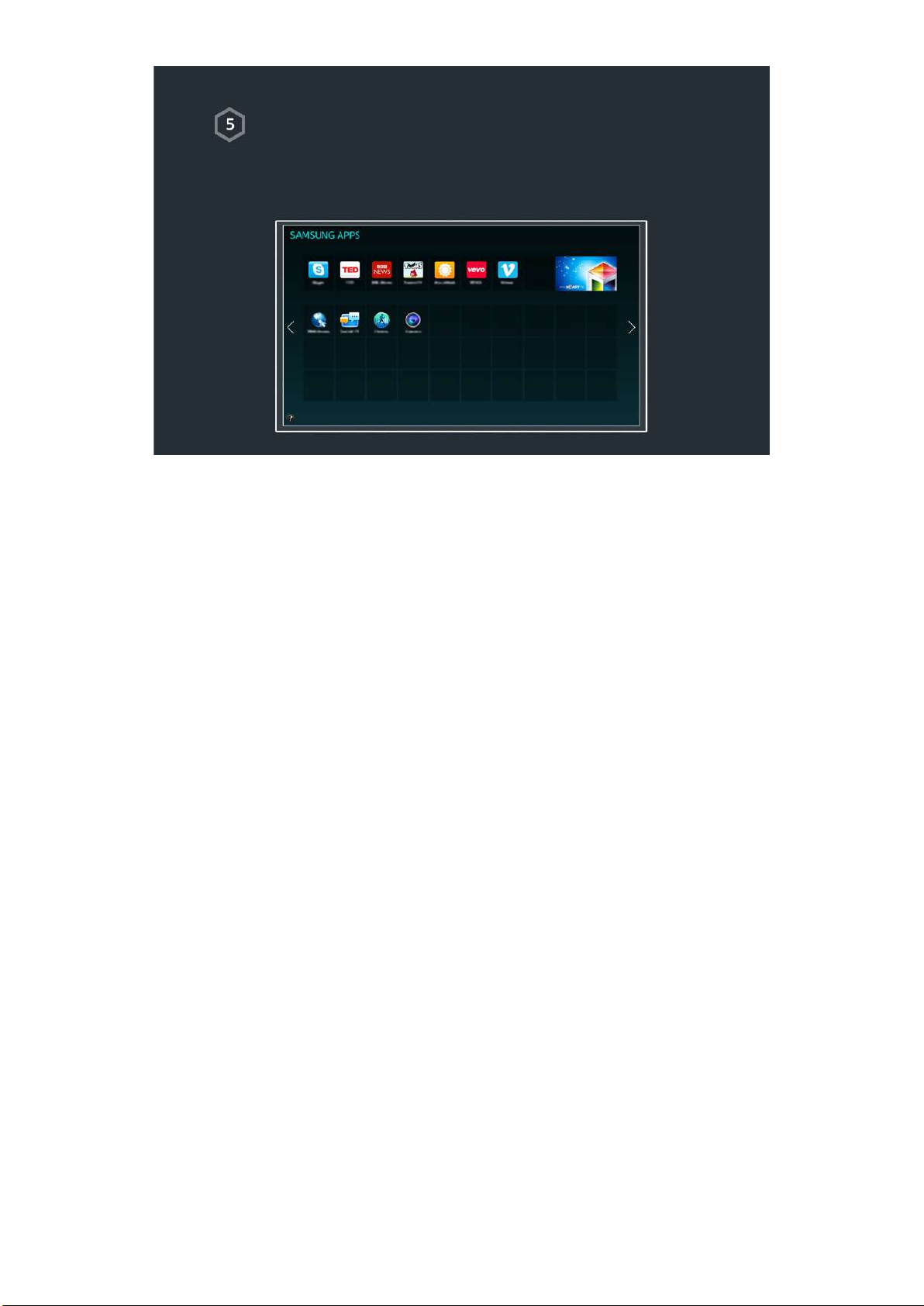
Загрузка приложений
Выделите приложение, нажмите на сенсорную панель и удерживайте палец в точке контакта.
Когда появится всплывающее меню, выберите Загрузка, чтобы загрузить и использовать
приложение.
Page 22
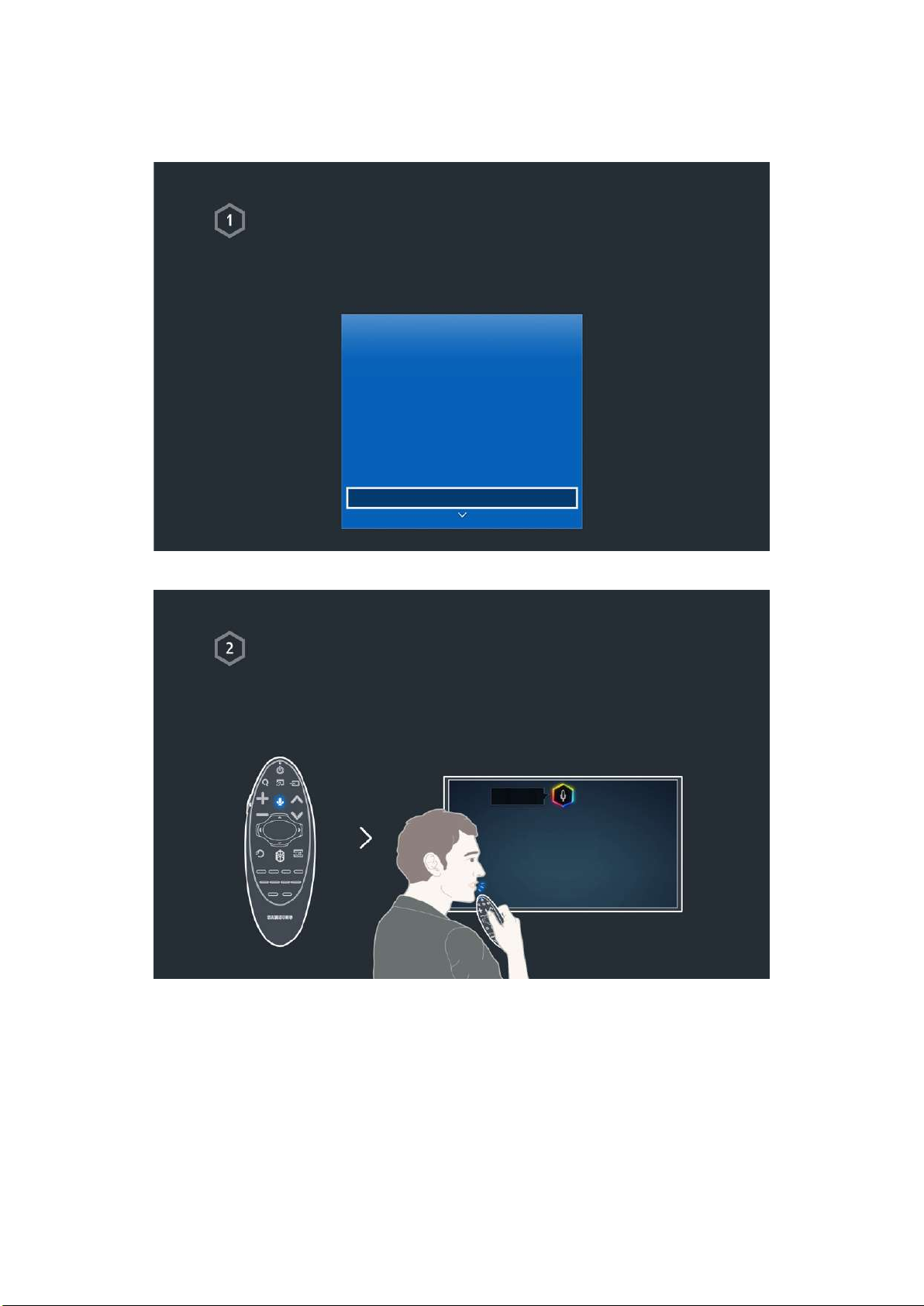
Использование функции Голосовое управление
"
Наличие зависит от конкретной модели и региона.
Настройка Голосовое управление
Некоторыми из функций на данном телевизоре можно управлять с помощью голоса.
Активируйте функциюГолосовое управление, открыв Система > Голосовое управление.
Система
Спец. возможности
Настройка
Режим футбола
Язык меню Русский
Настройки Smart Control
Настройка универсального пульта ДУ
Голосовое управление
Использование Голосовое управление
Нажмите кнопку VOICE на Samsung Smart Control и произнесите "Справка" для отображения
полного списка голосовых команд.
"
Для получения дополнительной информации см. "Управление телевизором с помощью голоса".
Page 23
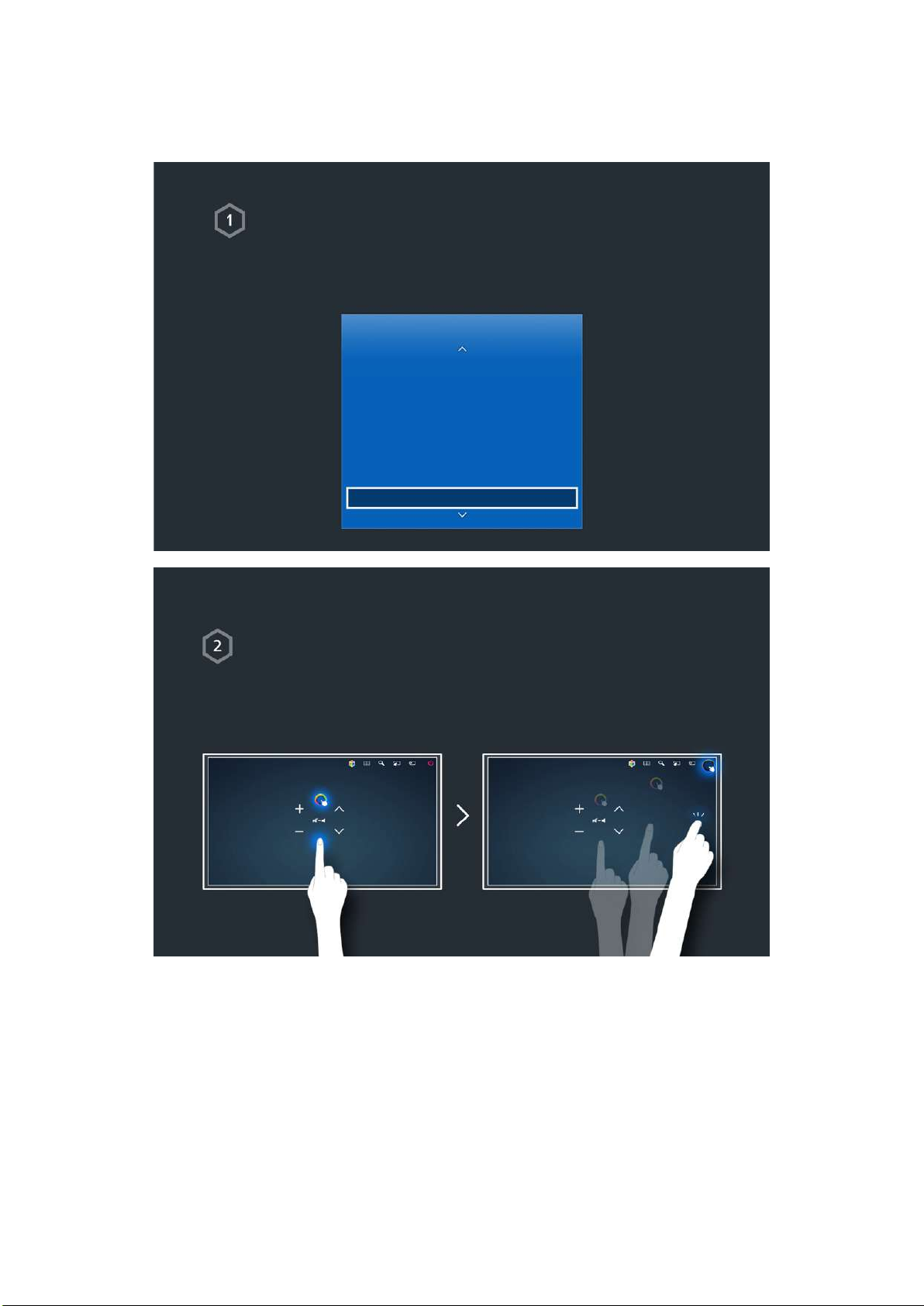
Использование функции Управл. движениями
"
Наличие зависит от конкретной модели и региона.
Настройка Управл. движениями
Некоторыми из функций на данном телевизоре можно управлять с помощью движения рук или
пальцев.
Активируйте функциюУправл. движениями, открыв Система > Управл. движениями.
Система
Настройка
Режим футбола
Язык меню Русский
Настройки Smart Control
Настройка универсального пульта ДУ
Голосовое управление
Управл. движениями Вкл.
Использование Управл. движениями
1. Поднимите руку, вытянув указательный палец вверх, чтобы на экране появился указатель в
форме стрелки.
2. Подвигайте рукой, чтобы переместить указатель на экране, и указательным пальцем
изобразите нажатие на кнопку мыши.
"
Для пользования функцией Управл. движениями необходимо подключить ТВ-камеру (приобретается отдельно).
"
Для получения дополнительной информации см. "Управление телевизором с помощью движений".
Page 24

Использование пульта Samsung Smart Control
"
Наличие зависит от конкретной модели и региона.
Samsung Smart Control
Используйте пульт Samsung Smart Control для получения доступа к различным функциям с
помощью кнопок SEARCH, KEYPAD, SOURCE и VOICE. Указатель также можно переместить, если
слегка нажать на сенсорную панель и удерживать палец в точке контакта.
Настройка Samsung Smart Control
НастройтеSamsung Smart Control с учетом ваших предпочтений. Под настройкой
подразумевается регулировка чувствительности сенсорной панели и выбор размера экранного
пульта ДУ.
Установите Настройки Smart Control, открыв Система > Настройки Smart Control.
Система
Спец. возможности
Настройка
Режим футбола
Язык меню Русский
Настройки Smart Control
Настройка универсального пульта ДУ
Голосовое управление
Page 25

Использование Samsung Smart Control
Используйте кнопки для выполнения
следующих действий.
Переместите Samsung Smart Control, смещая
фокус касанием сенсорной панели.
Page 26
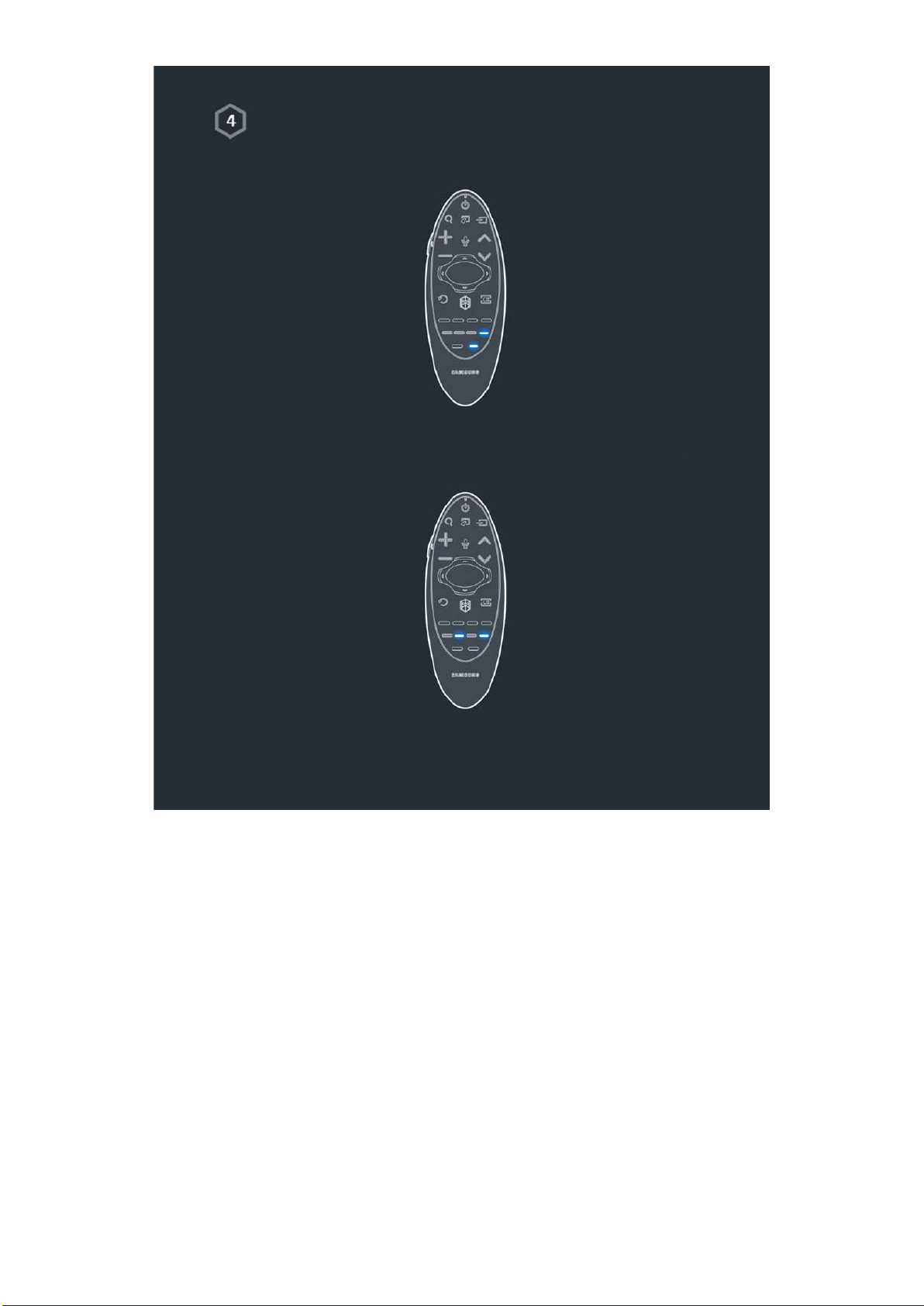
Вход в меню параметров с помощью Samsung Smart Control
Samsung Smart Control могут отличаться в зависимости от модели.
При нажатии и удержании кнопки MENU Меню отображается автоматически.
При нажатии и удержании кнопки
пункт меню "Сведения" отображается автоматически.
}
При нажатии и удержании кнопки
При нажатии и удержании кнопки
"
Для получения дополнительной информации см. "Использование Samsung Smart Control".
Меню отображается автоматически.
b
пункт меню "Сведения" отображается автоматически.
}
Page 27

Использование Режим футбола
"
Наличие зависит от конкретной модели и региона.
Включение Режим футбола
Режим футбола активирует оптимальные настройки параметров изображения и звука, что
обеспечивает эффект присутствия на спортивном событии.
Для записи спортивных трансляций подключите устройство USB (HDD) к телевизору и перейдите
к Система > Режим футбола. Установите для параметра Режим футбола значение Вкл..
Система
Спец. возможности
Настройка
Режим футбола
Язык меню Русский
Настройки Smart Control
Настройка универсального пульта ДУ
Голосовое управление
Использование Режим футбола
Во время просмотра спортивных трансляций нажмите клавишу ввода, затем нажмите
необходимую кнопку на экране. Осуществляйте запись, пользуйтесь социальными сетями,
масштабируйте изображение, сохраняйте и просматривайте ключевые моменты.
"
Для получения дополнительной информации см. "Повышение реалистичности при просмотре спортивных
событий".
Page 28

Использование режима Multi-Link Screen
"
Наличие зависит от конкретной модели и региона.
Запуск Multi-Link Screen
Нажмите кнопку M.SCREEN.
Использование Multi-Link Screen
Выбрав необходимый экран при помощи пульта Samsung Smart Control, можно во время
просмотра телевизора выполнить поиск веб-сайта или запустить какое-либо приложение. Нажав
кнопку M.SCREEN, можно выбрать функцию, поддерживаемую в режиме Multi-Link Screen.
"
Для получения дополнительной информации см. "Использование нескольких функций на одном экране".
Page 29
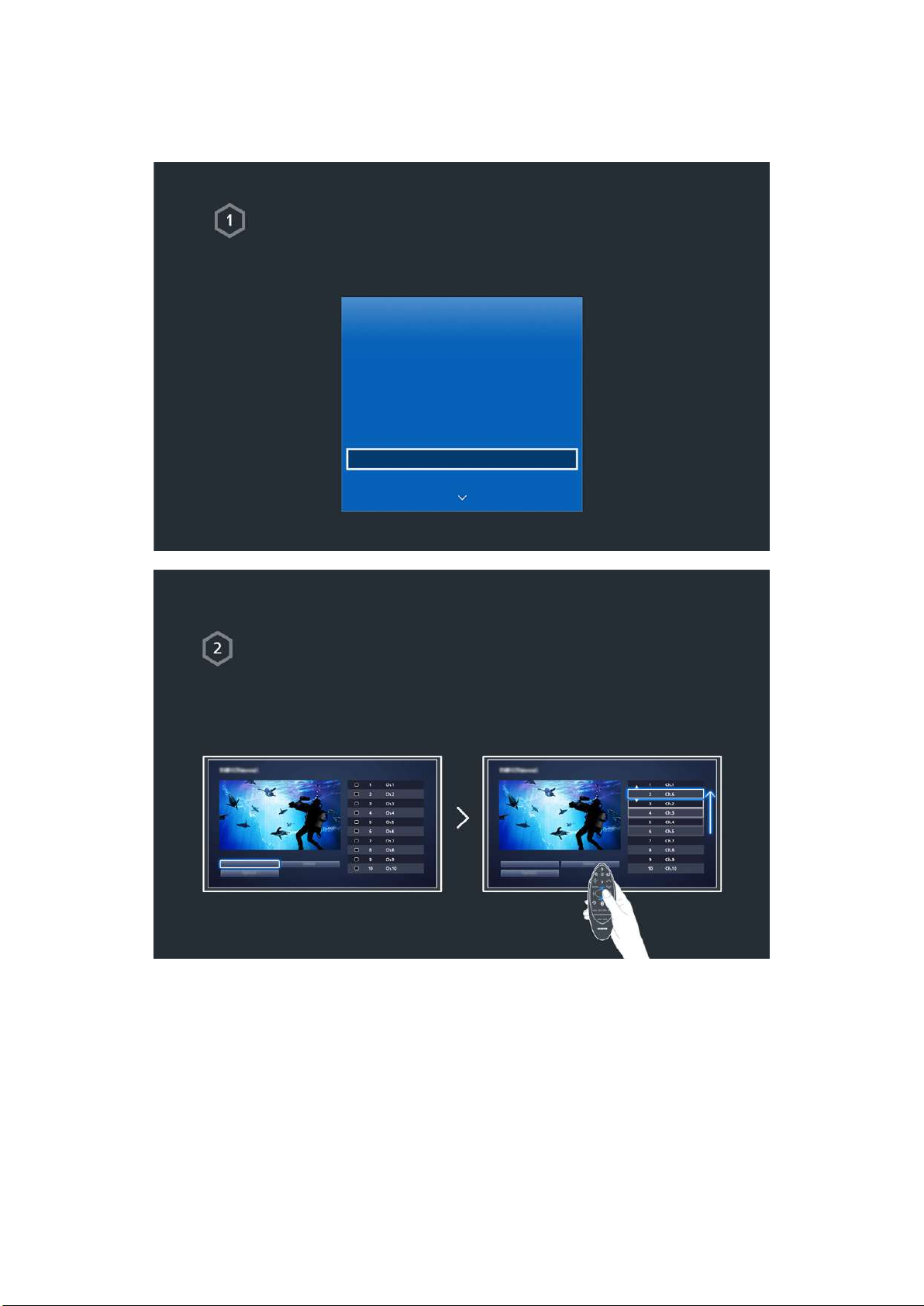
Редактирование каналов
"
Наличие зависит от конкретной модели и региона.
Запуск редактирования канала
Запустите Изменение канала и перейдите к Трансляция > Изменение канала.
Трансляция
Автонастройка
Антенна Кабель
Список каналов
Телегид
Диспетчер расписания
Изменение канала
Изм. избранное
Изменение номера или названия канала
Выберите параметр Изменение номера и измените положение канала в списке.
Чтобы удалить каналы из списка, выберите каналы с помощью сенсорной панели пульта Samsung
Smart Control или кнопок со стрелками, и удалите каналы.
Изменение номера Изменение номера
Page 30
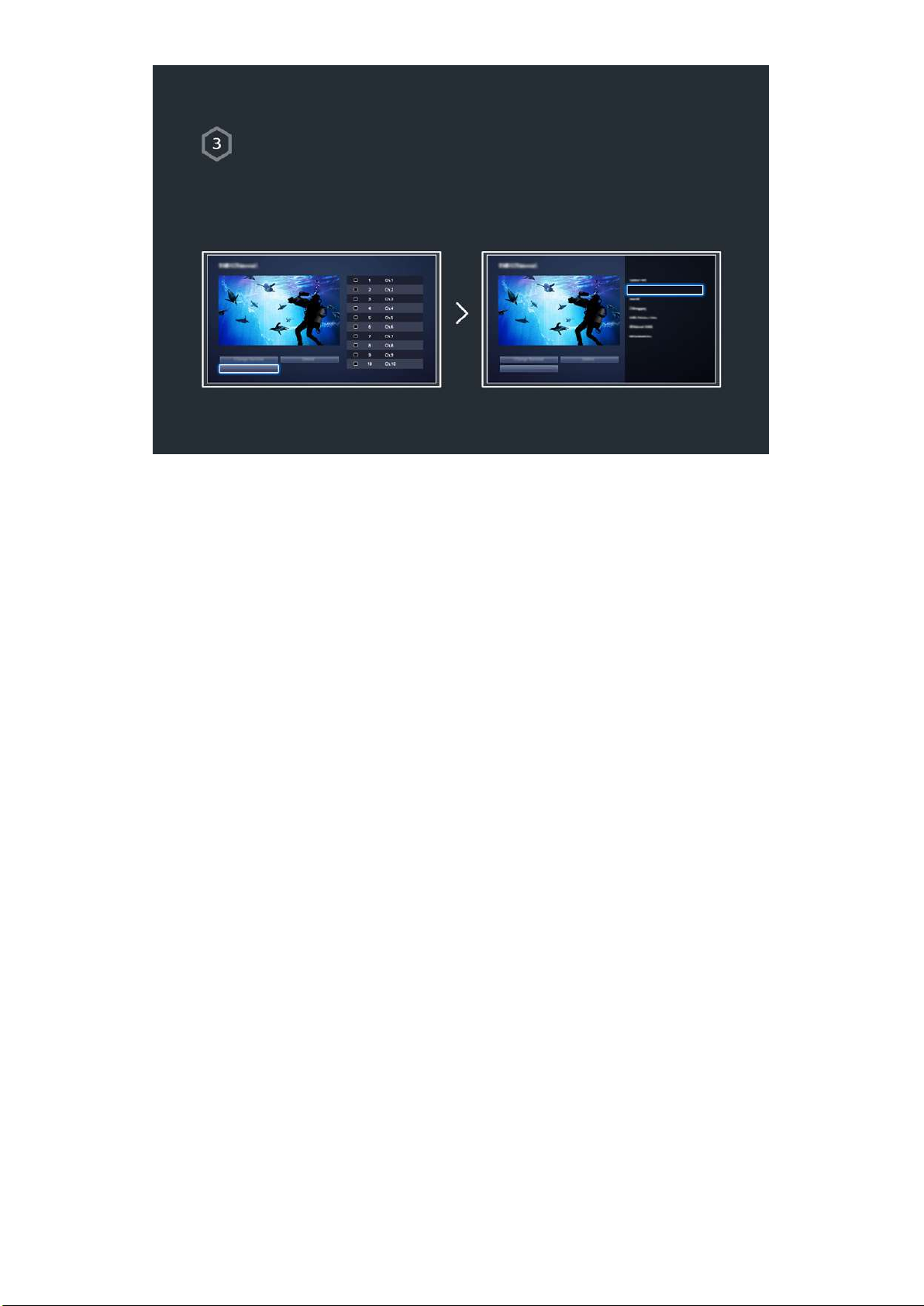
Сортировка списка каналов
1. Выберите цифровой канал в списке, а затем выберите Парам. > Сортировка.
2. Выберите необходимый тип сортировки списка.
Парам. Парам.
Сортировка
Page 31

Подключение - Антенна
"
Наличие зависит от конкретной модели и региона.
Перед подключением внешнего устройства и кабелей к телевизору сначала следует проверить номер
модели. Наклейка с номером модели находится на задней панели телевизора. Способ подключения может
отличаться в зависимости от модели.
Для приема сигналов телевещания к телевизору необходимо подсоединить антенну.
"
Если используется приемник кабельного или спутникового телевидения, подключение антенны не требуется.
Подсоедините к разъему антенны телевизора антенный кабель, соответствующий среде просмотра, как
показано на схеме.
Рекомендуется подсоединить оба соединителя с помощью Multi-Switch или Diseqc. Switch и т. д. и
установить для Тип подключения антенны значение Двойная.
"
Наличие зависит от конкретной модели и региона.
Page 32

Подключение видеоустройства
"
Наличие зависит от конкретной модели и региона.
Данный телевизор оснащен большим количеством разъемов для входных видеосигналов с внешних
устройств, таких как приемники кабельного и спутникового телевидения, проигрыватели дисков Blu-ray,
проигрыватели дисков DVD, видеокамеры и игровые консоли. Ниже приведен список разъемов с учетом
передачи качества изображения от наилучшего к наихудшему.
●
HDMI
●
Компонентный
●
Внешний
Для наилучшего качества изображения подсоедините видеоустройство к телевизору через разъем
HDMI. Если устройство не оснащено разъемом HDMI, подсоедините его через компонентный разъем для
обеспечения следующего наивысшего качества изображения.
"
Количество разъемов, их обозначение и расположение могут отличаться в зависимости от модели.
"
При подсоединении внешнего устройства к телевизору см. руководство по эксплуатации к устройству.
Количество разъемов внешнего устройства, их обозначение и расположение могут отличаться в зависимости от
модели.
Page 33

Подключение - HDMI
Перед подключением внешнего устройства или кабеля к телевизору сначала следует проверить номер
модели телевизора. Наклейка с номером модели находится на задней панели телевизора. Способ
подключения может отличаться в зависимости от модели.
Рекомендуется использовать следующие типы кабелей HDMI:
●
Высокоскоростной кабель HDMI
●
Высокоскоростной кабель HDMI с Ethernet
К кабелю HDMI имеются определенные требования.
"
Следует использовать кабель HDMI толщиной не более 14 мм.
"
Использование несертифицированного кабеля HDMI может стать причиной отсутствия изображения или ошибки
соединения.
"
Некоторые кабели HDMI и устройства могут быть несовместимы с телевизором ввиду различных характеристик
HDMI.
"
Данный телевизор не поддерживает функцию HDMI Ethernet Channel. Ethernet представляет собой локальную
компьютерную сеть (LAN) с коаксиальными кабелями, поддерживающую протоколы связи IEEE.
Ознакомьтесь со схемой и подсоедините кабель HDMI к выходному разъему HDMI видеоустройства и
входному разъему HDMI телевизора.
"
Количество разъемов, их обозначение и расположение могут отличаться в зависимости от модели.
Как только соединение будет выполнено, вы сможете выбрать подключенное внешнее устройство с
помощью кнопки SOURCE.
Page 34

Подключение - Компонентный
Перед подключением каких-либо внешних устройств или подсоединением кабелей к телевизору проверьте
номер модели приобретенного телевизора. Наклейка с номером модели находится на задней панели
телевизора. Способ подключения различается в зависимости от модели устройства.
Ознакомьтесь со схемой и подсоедините компонентный кабель к компонентным входным разъемам
телевизора и компонентным выходным разъемам устройства.
Убедитесь, что цвет кабеля совпадает с цветом разъема.
Как только соединение будет выполнено, вы сможете выбрать подключенное внешнее устройство с
помощью кнопки SOURCE.
Page 35

Подключение - Внешний
Перед подключением внешнего устройства или кабеля к телевизору сначала следует проверить номер
модели телевизора. Наклейка с номером модели находится на задней панели телевизора. Способ
подключения может отличаться в зависимости от модели.
Ознакомьтесь со схемой и подсоедините кабель AV ко входным разъемам AV телевизора и выходным
разъемам AV устройства.
Если вы используете входные разъемы AV телевизора, подсоедините видеокабель к разъему Y. Некоторые
модели оснащены видеоразъемом. В этом случае подсоедините кабель к видеоразъему.
Как только соединение будет выполнено, вы сможете выбрать подключенное внешнее устройство с
помощью кнопки SOURCE.
Page 36

Подключение - SCART
"
Наличие зависит от конкретной модели и региона.
Перед подключением каких-либо внешних устройств или подсоединением кабелей к телевизору проверьте
номер модели приобретенного телевизора. Наклейка с номером модели находится на задней панели
телевизора. Способ подключения различается в зависимости от модели устройства.
Подсоедините кабель SCART ко входному разъему SCART на телевизоре и к выходному разъему SCART на
устройстве. Дополнительное аудиосоединение не требуется, так как SCART передает также и аудиосигнал.
"
По SCART передается видеосигнал только стандартной четкости.
Page 37

Прослушивание звука с телевизора через внешние
динамики
Данный телевизор оснащен большим количеством разъемов для входных аудиосигналов от таких
устройств, как проигрыватели Blu-ray и проигрыватели DVD, и аудиовыходами для таких устройств, как
усилители. Разъемы перечислены далее.
●
ARC (Audio Return Channel)
●
Цифровое аудио (оптический вход)
При использовании аудиовхода следует иметь в виду следующее.
●
Для более высокого качества аудио рекомендуется использовать AV-ресивер.
●
Количество разъемов, их обозначение и расположение могут отличаться в зависимости от модели.
●
При подсоединении внешнего устройства к телевизору см. руководство по эксплуатации к устройству.
Количество разъемов внешнего устройства, их обозначение и расположение могут отличаться в
зависимости от модели.
Подключение - HDMI (ARC)
"
Некоторые модели могут не поддерживать ARC.
Перед подключением внешнего устройства и кабелей к телевизору сначала следует проверить номер
модели телевизора. Наклейка с номером модели находится на задней панели телевизора. Способ
подключения различается в зависимости от модели устройства.
Функция ARC (Audio Return Channel) обеспечивает вывод цифрового звука через кабель HDMI. Тем не менее,
функция ARC доступна только при подсоединении через разъем HDMI (ARC) и только когда телевизор
подсоединен к AV-ресиверу с поддержкой ARC.
"
Количество разъемов, их обозначение и расположение могут отличаться в зависимости от модели.
Подключите кабель HDMI к разъему HDMI (ARC) телевизора и выходному разъему HDMI устройства.
Page 38

Подключение - Цифровой звук (Оптический)
"
Наличие зависит от конкретной модели и региона.
Перед подключением внешнего устройства или кабеля к телевизору сначала следует проверить номер
модели телевизора. Наклейка с номером модели находится на задней панели телевизора. Способ
подключения может отличаться в зависимости от модели.
Подсоединение AV-приемника к телевизору через цифровой (оптический) аудиоразъем позволяет
прослушивать цифровое аудио.
При подсоединении устройства с помощью оптического кабеля динамики телевизора не отключаются
автоматически. Выключите динамики телевизора, установите для параметров Вывод звука ТВ (Звук >
Настройка громкоговор. > Вывод звука ТВ) любое значение, отличное от Громкогов. ТВ.
Настройте громкость аудиоустройства с помощью пульта ДУ.
"
Необычный звук из аудиоустройства во время его использования может указывать на проблему в самом
аудиоустройстве. В этом случае следует обратиться за поддержкой к производителю аудиоустройства.
"
Цифровое аудио доступно только в телетрансляциях с 5.1-канальным звуком.
Ознакомьтесь со схемой и подсоедините оптический кабель к выходному разъему цифрового аудио на
телевизоре и ко входному разъему цифрового аудио на устройстве.
Page 39

Подключение - Наушники
"
Наличие зависит от конкретной модели и региона.
Перед подключением внешнего устройства или кабеля к телевизору сначала следует проверить номер
модели телевизора. Наклейка с номером модели находится на задней панели телевизора. Способ
подключения может отличаться в зависимости от модели.
Ознакомьтесь со схемой и подсоедините наушники к выходному разъему для наушников. Используйте
наушники только с 3-контактным штекером типа TRS. Громкость звука наушников и телевизора
настраиваются независимо друг от друга. Пока наушники подсоединены, динамики телевизора отключены
и некоторые параметры Звук неактивны.
"
Разъемы могут не поддерживаться в зависимости от модели.
Page 40

Подключение - Аудиовыход
"
Наличие зависит от конкретной модели и региона.
Перед подключением внешнего устройства или кабеля к телевизору сначала следует проверить номер
модели телевизора. Наклейка с номером модели находится на задней панели телевизора. Способ
подключения может отличаться в зависимости от модели.
"
Обозначение и расположение разъемов может отличаться в зависимости от модели.
Ознакомьтесь со схемой и подсоедините аудиокабель к выходному аудиоразъему телевизора и входным
аудиоразъемам устройства.
Page 41

Подключение к компьютеру
Вы можете напрямую подключить компьютер к телевизору или к сети, чтобы отобразить экран компьютера
или содержимое на телевизоре. Подключите компьютер к телевизору, как указано ниже.
●
Подключение через разъем HDMI-DVI
Можно подключить компьютер к телевизору с помощью кабеля HDMI для отображения экрана
компьютера на телевизоре.
●
Подключение к разъему HDMI-DVI
Можно подключить компьютер к телевизору, соединив порт DVI компьютера с портом HDMI
телевизора с помощью кабеля DVI-HDMI для отображения экрана компьютера на телевизоре.
●
Подключение через Samsung Link
Быстрый доступ к фото-, видео- и музыкальным файлам, сохраненным на компьютере, на котором
установлена программа Samsung Link, даже без непосредственного подсоединения телевизора к
компьютеру.
●
Подключение через домашнюю сеть (DLNA)
Быстрый доступ к фото-, видео- и музыкальным файлам, сохраненным на компьютере с помощью
подключения телевизора и компьютера к одному маршрутизатору или одной точке доступа.
Page 42

Подключение - порт HDMI
Перед подключением внешнего устройства или кабеля к телевизору сначала следует проверить номер
модели телевизора. Наклейка с номером модели находится на задней панели телевизора. Способ
подключения может отличаться в зависимости от модели.
Для подключения через HDMI рекомендуется использовать один из следующих типов кабелей HDMI:
●
Высокоскоростной кабель HDMI
●
Высокоскоростной кабель HDMI с Ethernet
"
Следует использовать кабель HDMI толщиной не более 14 мм. Использование несертифицированного кабеля
HDMI может стать причиной отсутствия изображения или ошибки соединения.
"
Некоторые кабели HDMI и устройства могут быть несовместимы с телевизором ввиду различных характеристик
HDMI.
"
Данный телевизор не поддерживает функцию HDMI Ethernet Channel. Ethernet представляет собой локальную
компьютерную сеть (LAN) с коаксиальными кабелями, поддерживающую протоколы связи IEEE.
"
Некоторые компьютеры не поддерживают интерфейс HDMI в зависимости от параметров графического
адаптера. В этом случае следует использовать кабель DVI-HDMI для подключения компьютера к телевизору.
Ознакомьтесь со схемой и подсоедините кабель HDMI к выходному разъему HDMI внешнего
видеоустройства и входному разъему HDMI телевизора.
Как только соединение будет выполнено, вы сможете выбрать подключенное внешнее устройство с
помощью кнопки SOURCE.
Page 43

Подключение - порт HDMI (DVI)
Если графический адаптер компьютера не поддерживает интерфейс HDMI, подключите компьютер к
телевизору с помощью кабеля DVI-HDMI (DVI – интерактивное цифровое видео). Тем не менее, разъем
HDMI поддерживает подключение DVI-HDMI в случае разъема HDMI (DVI), но не поддерживает передачу
звукового сигнала. Для прослушивания звука с компьютера подключите внешний динамик к выходному
аудиоразъему компьютера.
"
Для получения информации о поддерживаемых телевизором разрешениях см. "Меры предосторожности при
подключении компьютера".
Ознакомьтесь со схемой и подсоедините кабель DVI-HDMI к порту HDMI (DVI) телевизора и выходному
разъему DVI компьютера.
Как только соединение будет установлено, подключенное внешнее устройство можно выбрать с помощью
кнопки SOURCE.
Page 44

Подключение - Samsung Link
Быстрый доступ к фото-, видео- и музыкальным файлам, сохраненным на компьютере, на котором
установлена программа Samsung Link. Кроме того, с помощью Samsung Link можно воспроизводить и
просматривать содержимое компьютера, зарегистрированного в Samsung Link с использованием учетной
записи Samsung, даже если компьютер и телевизор не подключены к одному маршрутизатору или одной
точке доступа.
Посетите портал содержимого и сервисов Samsung (http://link.samsung.com) c компьютера и войдите в
1.
свою учетную запись Samsung.
"
Для установки настольного программного обеспечения Samsung Link сначала необходимо войти в свою
учетную запись Samsung. Если у вас нет учетной записи Samsung, создайте ее.
Установите настольное программное обеспечение Samsung Link. По завершении установки компьютер
2.
будет зарегистрирован в Samsung Link.
Укажите папку, которую нужно связать с телевизором. Просматривать и воспроизводить фото-, видео-
3.
и музыкальные файлы из указанной папки можно на экране телевизора.
"
Для получения дополнительной информации об использовании настольного программного обеспечения
Samsung Link см. справочный раздел программы.
Подключение - Домашняя сеть (DLNA)
Быстрый доступ и просмотр/воспроизведение сохраненных на компьютере фото-, видео- и музыкальных
файлов на экране телевизора.
Подключите телевизор и компьютер к одному маршрутизатору или к одной точке доступа. Настройка
1.
домашней сети будет выполнена после того, как будут установлены два соединения.
"
Домашняя сеть (DLNA) позволяет передавать содержимое между телевизором, компьютером и мобильным
устройством, подключенным к одному проводному или беспроводному маршрутизатору.
Выберите на компьютере [Control Panel] (Панель управления) > [Network and Internet] (Сеть и
2.
Интернет) > [Network and Sharing Centre] (Центр управления сетями и общим доступом) > [Change
advanced sharing settings] (Изменить дополнительные параметры общего доступа) и выберите [Choose
media streaming options...] (Параметры потоковой передачи мультимедиа) для активации потоковой
передачи мультимедиа.
Из списка настройте для телевизора параметр [Allowed] (Разрешить)
3.
Запустите Windows Media Player на компьютере, выберите [Settings] (Настройки) > [Library
4.
Management] (Управление библиотеками), добавьте папку, где хранятся фото-, видео- и музыкальные
файлы, чтобы просмотреть/воспроизвести их на экране телевизора.
"
В результате этого можно будет просматривать/воспроизводить на экране файлы, перемещенные в папку,
которую открывает Windows Media Player по умолчанию.
"
Поскольку активирован общий доступ к файлам, можно разрешить свободный доступ. Отключите общий
доступ к файлам, если он не требуется.
Page 45

Соединение с мобильным устройством
Подключите мобильное устройство, например, смартфон или планшет, к телевизору напрямую или через
сеть общего пользования, чтобы изображение с экрана мобильного устройства или его содержимое
отображалось на экране телевизора. Подключите мобильное устройство к телевизору, как указано ниже.
●
Экран мобильного устройства на телевизоре (Screen Mirroring)
Установите беспроводное подключение мобильного устройства к телевизору с помощью функции
Screen Mirroring для просмотра экрана мобильного устройства на экране телевизора.
"
Данная функция доступна только в мобильных устройствах, поддерживающих функцию Screen Mirroring.
●
Подключение мобильных устройств без беспроводного маршрутизатора (Прям. подкл. Wi-Fi)
Прям. подкл. Wi-Fi позволяет подключить к телевизору мобильное устройство без использования
маршрутизатора или точки доступа. Быстрый доступ и воспроизведение фото-, видео- и музыкальных
файлов с подключенного мобильного устройства на экране телевизора.
"
Данная функция доступна только в мобильных устройствах, поддерживающем функцию Прям. подкл. Wi-Fi.
●
Подключение через Samsung Link
Samsung Link позволяет воспроизводить фото-, видео- и музыкальные файлы с мобильного
устройства, поддерживающего Samsung Link, без необходимости подключения к телевизору.
●
Подключение через домашнюю сеть (DLNA)
Просмотр/воспроизведение на телевизоре фото-, видео- и музыкальных файлов с мобильного
устройства, подключенного к тому же маршрутизатору или точке доступа, что и телевизор.
●
Подключение через Smart View 2.0
Установите и запустите приложение Smart View 2.0 на мобильном устройстве, и подключите его к
телевизору c использованием одной сети.
Page 46

Экран мобильного устройства на телевизоре (Screen Mirroring)
Сеть > Screen Mirroring
Функция Screen Mirroring позволяет установить беспроводное соединение между телевизором и
поддерживающим данную функцию мобильным устройством для воспроизведения на экране телевизора
видео- и аудиофайлов, хранящихся на мобильном устройстве. Функция дублирования экрана предполагает
воспроизведение хранящихся на мобильном устройстве видео- и аудиофайлов одновременно на экранах
телевизора и мобильного устройства.
"
Для использования функции Screen Mirroring устройство должно поддерживать такие функции, как AllShare
Cast или Screen Mirroring. Для получения сведений относительно поддержки мобильным устройством функции
дублирования экрана посетите веб-сайт производителя данного устройства.
"
Воспроизведение видео- или аудиофайла может периодически прерываться в зависимости от состояния сети.
Попроб.
Соединение с мобильным устройством…
Активируйте на мобильном устройстве функцию Screen Mirroring. Таким образом будет выполнен
1.
поиск устройств для соединения.
Выберите телевизор в списке результатов поиска. На экране телевизора появится всплывающее окно.
2.
Выберите во всплывающем окне параметр Разр. для установления соединения с мобильным
3.
устройством.
"
Соединение с устройствами, подключение к которым было разрешено ранее, будет установлено
автоматически без необходимости повторного подтверждения.
"
При выборе параметра Запрет устройство не будет отображаться в списке, и его невозможно будет
подключить данным способом. Перейдите к Сеть > Screen Mirroring > Дисп. устройств, чтобы разрешить
подключение к устройству, соединение с которым было ранее запрещено.
Поиск телевизора не выполняется мобильным устройством...
Перейдите к Сеть > Screen Mirroring, чтобы активировать функцию Screen Mirroring. Кроме того,
1.
функцию Screen Mirroring можно активировать, нажав кнопку SOURCE во время отображения списка.
Активируйте функцию дублирования экрана на мобильном устройстве. Откройте список во время
2.
осуществления автоматического поиска мобильных устройств.
После выбора телевизора в списке соединение будет установлено автоматически.
3.
"
Если мобильное устройство не удается подключить, попробуйте выключить и снова включить телевизор.
Запрет/разрешение соединения с помощью мобильных устройств
"
Данная функция доступна, только если на мобильном устройстве было подтверждено разрешение соединения.
Перейдите к Сеть > Screen Mirroring > Дисп. устройств и выберите команду Дисп. устройств. В
1.
результате этого на экране отобразится список мобильных устройств, на которых необходимо
подтвердить разрешение на соединение.
Таким образом можно разрешить и запретить соединение на соответствующем мобильном устройстве.
2.
Page 47

Подключение мобильных устройств без беспроводного
маршрутизатора (Прям. подкл. Wi-Fi)
Сеть > Прям. подкл. Wi-Fi
Прям. подкл. Wi-Fi позволяет подключать мобильные устройства к телевизору напрямую с помощью
беспроводной технологии. После подключения устройства к телевизору с помощью Прям. подкл. WiFi можно будет просматривать/воспроизводить на телевизоре видео-, фото- и музыкальные файлы с
устройства.
"
Мобильное устройство должно поддерживать Прям. подкл. Wi-Fi. Убедитесь, что мобильное устройство, которое
вы собираетесь использовать, поддерживает Прям. подкл. Wi-Fi.
Активируйте функцию Прям. подкл. Wi-Fi на мобильном устройстве и запустите Прям. подкл. Wi-
1.
Fi. Телевизор автоматически выполнит поиск и отобразит список доступных устройств. Название
телевизора также отобразится на мобильном устройстве.
Чтобы начать подключение, выберите устройство из списка. Если запрос на подключение поступает с
2.
телевизора, на мобильном устройстве отобразится сообщение с разрешением, и наоборот.
Разрешите подключение. Это последний этап процесса подключения.
3.
Попроб.
Подключение - Samsung Link
Samsung Link позволяет воспроизводить фото-, видео- и музыкальные файлы с мобильного устройства,
поддерживающего Samsung Link. Кроме того, Samsung Link позволяет воспроизводить содержимое
мобильного устройства, зарегистрированного в Samsung Link под вашей учетной записью Samsung, даже
если мобильное устройство и телевизор подключены к разным маршрутизаторам или точкам доступа.
Запустите приложение Samsung Link на мобильном устройстве и войдите в свою учетную запись
1.
Samsung.
"
Для использования Samsung Link необходимо войти в учетную запись Samsung. Если у вас нет учетной
записи Samsung, создайте ее.
Быстрый доступ и воспроизведение фото-, видео- и музыкальных файлов с мобильного устройства,
2.
на котором запущено приложение Samsung Link с помощью вашей учетной записи Samsung.
"
Для получения дополнительной информации об использовании приложения Samsung Link см. справочный
раздел руководства.
Page 48

Подключение - Домашняя сеть (DLNA)
Просмотр/воспроизведение фото-, видео- и музыкальных файлов с мобильного устройства на телевизоре.
Подключите телевизор и мобильное устройство к одному маршрутизатору или к одной точке доступа.
1.
Домашняя сеть будет настроена, когда будут установлены соединения.
"
Домашняя сеть (DLNA) позволяет передавать содержимое между телевизором, компьютером и мобильным
устройством, подключенным к одному проводному или беспроводному маршрутизатору.
Активируйте общий доступ к файлам на мобильном устройстве. Содержимое мобильного устройства,
2.
предоставленное для общего доступа, можно просматривать/воспроизводить на телевизоре.
"
Поскольку активирован общий доступ к файлам, можно разрешить свободный доступ. Отключите общий
доступ к файлам, если он не требуется.
Подключение через Smart View 2.0
Приложение Smart View 2.0, установленное и запущенное на мобильном устройстве, позволяет
пользователю просматривать экран устройства на телевизоре или воспроизводить с помощью телевизора
мультимедийное содержимое (видео, фотографии и музыку), сохраненное на устройстве.
"
Перейдите в Google Play, найдите и установите Smart View 2.0 на мобильное устройство. Smart View 2.0
представляет собой межплатформенное многоэкранное приложение, которое позволяет отображать экран
телевизора на мобильном устройстве, передавать мультимедийное содержимое между двумя устройствами и
удаленно управлять телевизором. Для получения дополнительной информации см. руководство Smart View 2.0.
Page 49

Имя телевизора в сети
Сеть > Имя устройства
Попроб.
Выберите или введите имя телевизора, которое будет отображаться в сети.
Выберите Имя устройства в меню Сеть. Появится список.
1.
Выберите имя из списка. Также можно выбрать Польз. Ввод для ввода названия вручную. Вы можете
2.
увидеть указанное имя телевизора в сети.
Выбор входного сигнала
Вы можете выбрать подключенное внешнее устройство с помощью кнопки SOURCE.
Например, для переключения на игровую приставку, подсоединенную ко второму разъему HDMI, нажмите
кнопку SOURCE. Из списка Источник выберите HDMI 2 для изменения входного сигнала на режим HDMI.
Обозначения разъемов могут различаться в зависимости от модели.
На экране Источник можно выбрать следующие параметры:
●
Кнопка TOOLS
Выберите порт, подключенный к внешнему устройству, а затем нажмите и удерживайте кнопку ввода.
Доступны следующие функции.
"
Доступные для каждого разъема параметры могут различаться.
–
Редактир. назв.: изменение обозначения подключенных к телевизору устройств для упрощения
идентификации внешних источников. Например, можно обозначить компьютер, подключенный
к телевизору с помощью кабеля HDMI-DVI, как DVI PC. Также можно обозначить компьютер,
подключенный к телевизору с помощью кабеля HDMI, просто как ПК. Также можно обозначить
устройство AV, подключенное к телевизору с помощью кабеля HDMI-DVI, как Устройства DVI.
–
Сведения: Просмотр подробной информации о подключенных устройствах.
–
Anynet+ (HDMI-CEC): Отображение списка устройств, совместимых с Anynet+ (HDMI-CEC),
подключенных к телевизору.
"
Данный параметр доступен только в случае, если для параметра Anynet+ (HDMI-CEC) выбрано значение
Вкл..
–
Форматирование устройства: Форматирование записывающих устройств USB, подключенных к
телевизору.
"
Данный параметр доступен только в случае, если выбрано устройство USB.
–
Извлечение USB: Используется для безопасного извлечения устройства USB, подключенного к
телевизору.
"
Данный параметр доступен только в случае, если выбрано устройство USB.
●
Настройка универсального пульта ДУ
Выберите Настройка универсального пульта ДУ на экране для настройки функции универсального
пульта ДУ. Настроив универсальный пульт ДУ, вы сможете управлять приемниками кабельного
телевидения, проигрывателями Blu-ray, домашними кинотеатрами и другими внешними устройствами
с помощью одного пульта ДУ.
"
Наличие зависит от конкретной модели и региона.
Page 50

Установка батарей в пульт Samsung Smart Control
"
Наличие зависит от конкретной модели и региона.
Для использования пульта Samsung Smart Control сначала ознакомьтесь с рисунком ниже и вставьте
батареи в пульт.
Аккуратно подденьте крышку батарейного отсека, затем полностью снимите ее после того, как она
1.
выйдет из пазов.
Установите 2 батарейки типа АА, соблюдая полярность.
2.
Установите крышку батарейного отсека на пульт дистанционного управления и вставьте верхнюю
3.
часть крышки в пульт дистанционного управления.
Нажмите на фиксаторы на обеих сторонах батарейного отсека, как показано на рисунке, чтобы крышка
4.
надежно закрепилась на пульте ДУ.
Действия при отображении данного значка на экране
Следующий значок указывает на низкий уровень заряда батарей пульта Samsung Smart Control. При
отображении значка замените батареи. Компания Samsung рекомендует использовать щелочные батареи,
которые обеспечивают более длительный срок службы.
<Значок сообщения о низком заряде батареи>
Page 51

Сопряжение пульта Samsung Smart Control
"
Наличие зависит от конкретной модели и региона.
Для управления телевизором с помощью Samsung Smart Control необходимо выполнить сопряжение
Samsung Smart Control с телевизором через Bluetooth. Выполните сопряжение пульта Samsung Smart
Control с телевизором.
"
Samsung Smart Control можно подключить только к одному телевизору.
Наведите Samsung Smart Control на датчик пульта ДУ телевизора и нажмите кнопку TV для включения
телевизора.
"
Расположение приемника сигнала пульта ДУ может отличаться в зависимости от модели.
Повторное подключение пульта Samsung Smart Control
В случае, если пульт Samsung Smart Control не функционирует или работает неправильно, необходимо
заменить батареи, поскольку причиной неполадок может быть недостаточный уровень заряда батарей.
Если неполадку не удается устранить, возобновите соединение пульта Samsung Smart Control с
телевизором.
Одновременно нажмите кнопки RETURN и Телегид и удерживайте их в течение 3 секунд.
1.
"
Пульт Samsung Smart Control необходимо расположить на расстоянии 30–40 см от телевизора и убедиться,
что он направлен на приемник сигнала пульта ДУ.
На экране появится изображение подключения. А затем пульт Samsung Smart Control автоматически
2.
подключится к телевизору.
Page 52

Использование Samsung Smart Control
"
Наличие зависит от конкретной модели и региона.
Samsung Smart Control упрощает и делает использование телевизора еще более удобным. Если нажать
кнопку KEYPAD, на экране появится виртуальный пульт ДУ, который позволяет быстро вводить цифры,
управлять содержимым и активировать функции.
"
Рекомендуется использовать Samsung Smart Control на расстоянии менее 6 м. Эффективный диапазон может
изменяться в зависимости от состояния беспроводной сети.
Функции кнопок
Ознакомьтесь с подробной информацией о предоставленном дистанционном пульте ДУ.
"
Samsung Smart Control могут отличаться в зависимости от модели.
Page 53

"
Цвет и форма могут различаться в зависимости от модели.
Кнопка Описание
TV Включение и выключение телевизора.
SEARCH Нажмите эту кнопку, чтобы использовать окно поиска.
KEYPAD
SOURCE Изменение источника сигнала.
w = v
VOICE
/ AD Включение и выключение звука.
¢
< P >
<, >, ¡, £
Сенсорная панель
Благодаря виртуальному пульту дистанционного управления на экране можно с
легкостью вводить цифры, управлять содержимым использовать функции.
Регулировка громкости.
Запуск распознавания голоса. Когда на экране появится значок микрофона,
произнесите голосовую команду в микрофон. Скажите "Справка", чтобы получить
основные сведения об использовании и голосовых командах.
"
Произносите голосовую команду достаточно громко и с расстояния 10–15 см от
микрофона.
Переключение канала.
Перемещение указателя или переход между параметрами.
Коснитесь сенсорной панели, перемещая Samsung Smart Control. Указатель
перемещается по экрану в направлении и по мере движения пульта Samsung Smart
Control. Нажмите на сенсорную панель для выполнения выбранной команды/запуска
элемента.
Page 54

†, ∂, ∑, …
Кнопка Описание
Элементы управления просмотром/воспроизведением видео, фотографий или
музыкальных файлов, а также просмотром записанной программы. Данными
кнопками можно также воспользоваться для управления содержимым на внешнем
устройстве.
a, b, {, }
RETURN / EXIT
Используйте данные цветные кнопки, чтобы получить доступ к дополнительным
параметрам, относящимся к используемой функции.
Возврат к предыдущему меню. Кроме того, нажатие данной кнопки во время
просмотра телевизора позволяет быстро вернуться к просмотру предыдущего
канала.
Запускается первоначального экрана. На экране первоначального экрана
можно просмотреть избранные программы, каналы или источники
SMART HUB
сигнала, а также быстро получить доступ к запускавшимся ранее или часто
используемым функциям. Также, перейдя на экран панели, вы сможете
воспользоваться различными службами на каждой панели служб.
GUIDE / CH.LIST Отображение расписания программ цифрового канала.
¥
MENU
M.SCREEN
Включите режим Режим футбола, чтобы получить незабываемые впечатления от
просмотра спортивной передачи.
Отображение меню на экране.
"
Наличие зависит от конкретной модели пульта Samsung Smart Control.
Позволяет разделить экран телевизора и использовать различные функции, такие
как просмотр телевизора, просмотр страниц в сети Интернет, просмотр видео и т. д.
"
Наличие зависит от конкретной модели пульта Samsung Smart Control.
Page 55

Дополнительные функции
Для использования дополнительных функций нажмите и удерживайте следующие кнопки в течение
1 секунды.
Кнопка Описание
GUIDE / CH.LIST Нажмите и удерживайте кнопку CH.LIST для запуска списка каналов.
RETURN / EXIT Нажмите и удерживайте данную кнопку для выхода из всех запущенных приложений
¢
b
{
}
/ AD
Нажмите и удерживайте данную кнопку для отображения панели Спец.
Возможности.
Отображение меню на экране.
"
Наличие зависит от конкретной модели пульта Samsung Smart Control.
Нажмите и удерживайте для записи телепередачи.
"
Наличие зависит от конкретной модели и региона.
Нажмите и удерживайте для просмотра информации о текущем цифровом канале
или мультимедийном файле.
Управление телевизором путем перемещения пульта Samsung Smart
Control
Samsung Smart Control оснащен датчиком движения (гиродатчиком), который позволяет с легкостью
управлять телевизором путем перемещения пульта Samsung Smart Control.
При касании сенсорной панели на экране появляется указатель. Двигайте пультом Samsung Smart Control,
удерживая его в руке. Указатель перемещается соответственно пульту Samsung Smart Control. Кроме того,
при помощи пульта можно осуществлять прокрутку экранов вверх или вниз.
"
Если убрать палец с сенсорной панели, экранный указатель исчезнет.
"
Если для параметра Голосовые инструкции выбрано значение, датчик движения (гиродатчик) пульта Samsung
Smart Control не работает. Для использования датчика движения пульта Samsung Smart Control установите для
параметра Голосовые инструкции значение Выкл..
Page 56

Управление телевизором с помощью сенсорной панели
"
Перейдите к меню Поддержка и выберите параметр Обучение Smart Control для отображения на экране
инструкций по использованию сенсорной панели.
Перемещение фокуса/указателя
Нажимая кнопки со стрелками (вверх, вниз, влево и вправо), переместите указатель или фокус в нужном
направлении.
Доступ к меню и выбор элемента
Нажмите на сенсорную панель. Откроется меню телевизора, где можно будет выбрать необходимый
элемент. Во время просмотра телевизора нажмите на сенсорную панель и удерживайте палец, пока на
экране не появится Список каналов.
Page 57

Отображение контекстных меню в Smart Hub
Нажмите на сенсорную панель на экране Smart Hub. Появится окно параметров для выбранного элемента.
"
Меню параметров зависит от контекста.
Переключение вкладок Smart Hub
Открыв экран Smart Hub, проведите пальцем влево или вправо по сенсорной панели. Панели Smart hub
передвинутся влево или вправо.
Прокрутка в приложении Web Browser
<Прокрутка вверх и вниз> <Прокрутка влево/вправо>
Открыв экран веб-браузера, проведите пальцем вверх/вниз или влево/вправо по сенсорной панели. Экран
веб-браузера будет прокручиваться.
Page 58

Отображение пульта ДУ на экране (виртуального пульта ДУ)
Нажмите кнопку KEYPAD для отображения виртуального пульта дистанционного управления на экране.
С помощью виртуального пульта ДУ можно с легкостью вводить цифры, управлять содержимым и
использовать кнопки управления телевизором.
"
Кнопки виртуального пульта дистанционного управления могут отличаться в зависимости от операций,
выполняемых в данный момент телевизором.
Кнопка Описание
●Можно ввести номер определенного канала, чтобы перейти непосредственно к
этому каналу. Выберите Pre-CH для переключения на предыдущий канал.
●TTX/MIX: альтернативный выбор значений телетекста: включен, двойной,
смешанный или выключен.
Элементы управления при просмотре видео, фотографий или прослушивании
музыки, а также просмотре записанной программы. Данными кнопками можно также
воспользоваться для управления содержимым на внешнем устройстве.
Выбор часто используемых функций при просмотре телевизора. Кроме того, можно
TOOLS
INFO
МЕНЮ Отображение меню на экране.
использовать дополнительные функции, доступность которых зависит от выбранной в
данный момент функции.
Отображение информации о текущей программе цифрового вещания или о
содержимом.
Выбор динамиков, которые следует использовать для воспроизведения звука
Speaker Settings
PIP
3D Включение или отключение эффекта 3D.
Диспетчер расписания Переключение на экран диспетчера расписания.
телевизором. Для использования данной функции динамики должны быть
подключены к телевизору.
Отображение видео с внешнего устройства или компьютера на главном экране и
передача на телевизор в режиме "картинка в картинке".
Page 59

Кнопка Описание
AD/SUBT
P.SIZE Изменение размера изображения.
DUAL
Web Browser Запуск веб-браузера.
e-Manual Запуск руководства e-Manual.
Войти Вход в учетную запись Samsung или выход из нее.
отображение Спец. Возможности. Выберите параметры для включения или
выключения.
При первом нажатии кнопки Dual I II на экране отобразится текущий режим двойного
отображения.
Нажмите кнопку Dual I II еще раз, чтобы изменить режим двойного отображения.
Переместить вправо / Переместить влево: позволяет переместить виртуальный пульт ДУ
на экране.
Крупный размер / Нормальный размер: позволяет изменить размер виртуального
пульта ДУ на экране.
"
Также можно перейти к меню Система > Настройки Smart Control, выбрать и
настроить параметр Размер пульта ДУ на экране.
Чувствительность касания: позволяет изменить уровень чувствительности сенсорной
панели.
"
Также можно перейти к меню Система > Настройки Smart Control, выбрать и
настроить параметр Чувствительность касания.
Чувствительность движения: коснитесь сенсорной панели и проведите пальцем, чтобы
настроить скорость перемещения указателя по экрану.
"
Перейдите к Система > Настройки Smart Control и выберите Чувствительность
движения, чтобы включить данный параметр.
Настройка универсального пульта ДУ: переход к экрану Настройка универсального
пульта ДУ.
Отмена: позволяет закрыть всплывающее меню.
Page 60

Управление внешними устройствами с помощью пульта ДУ
телевизора (Настройка универсального пульта ДУ)
Система > Настройка универсального пульта ДУ
"
Наличие зависит от конкретной модели и региона.
Функция универсального дистанционного управления позволяет управлять приемниками кабельного
телевидения, проигрывателями Blu-ray, домашними кинотеатрами и другими подключенными к телевизору
внешними устройствами с помощью пульта ДУ телевизора. Для использования пульта ДУ телевизора в
качестве универсального пульта необходимо сначала подсоединить кабель инфракрасного переходника
(входит в комплект).
"
Также можно воспользоваться функцией Anynet+ (HDMI-CEC) для управления некоторыми внешними
устройствами Samsung с помощью пульта ДУ без дополнительной настройки. Более подробную информацию
можно найти в разделе "Использование Anynet+ (HDMI-CEC)".
"
Некоторые внешние устройства, подключенные к телевизору, могут не поддерживать функцию универсального
пульта ДУ.
Попроб.
Настройка универсального пульта ДУ
Перед подключением внешнего устройства и кабелей к телевизору сначала следует уточнить номер
модели приобретенного телевизора. Наклейка с номером модели находится на задней панели телевизора.
Способ подключения может отличаться в зависимости от модели.
Для использования пульта ДУ в качестве универсального пульта подключите кабель инфракрасного
переходника (в комплекте) к телевизору и расположите его в пределах 10 см от приемника сигнала пульта
ДУ внешнего устройства.
"
Цвет и внешний вид кабеля инфракрасного переходника могут различаться в зависимости от модели.
Подсоедините кабель инфракрасного переходника к выходному ИК-разъему телевизора, как показано на
схеме, и расположите передатчик на расстоянии 10 см от приемника внешнего устройства, направив его
на приемник сигнала ДУ. Следите за тем, чтобы между кабелем инфракрасного переходника и внешним
устройством не было препятствий. Препятствия помешают передаче сигнала пульта ДУ.
"
Если используется внешнее устройство, зарегистрированное при помощи универсального пульта ДУ с Samsung
Smart Control, внешнее устройство можно использовать без подсоединения кабеля инфракрасного переходника.
Однако для использования внешнего устройства с применением функций Управл. движениями или Голосовое
управление, следует подсоединить кабель инфракрасного переходника.
Page 61

Управление внешними устройствами с помощью пульта ДУ телевизора
Регистрация внешнего устройства
Включите внешнее устройство, чтобы настроить для него функцию универсального пульта ДУ, и
1.
перейдите к экрану Источник.
2.
Выберите Настройка универсального пульта ДУ в верхней части экрана. Будет запущен процесс
настройки универсального пульта ДУ.
Следуйте экранным инструкциям и зарегистрируйте внешнее устройство.
3.
Использование пульта ДУ телевизора
При регистрации внешнего устройства в пульте ДУ телевизора также регистрируется разъем, через которое
подсоединено устройство. Таким образом, просто выбрав внешнее устройство с помощью кнопки SOURCE,
вы сможете управлять устройством с помощью пульта ДУ телевизора.
Page 62

Функции универсального пульта ДУ
Нажмите SOURCE, чтобы перейти к экрану Источник.
1.
2.
Выберите Настройка универсального пульта ДУ в верхней части экрана. Будет запущен процесс
настройки универсального пульта ДУ.
На экране Настройка универсального пульта ДУ выберите зарегистрированное внешнее устройство.
3.
Доступны следующие параметры:
●
Использовать внешние динамики
Воспроизведение звука с внешнего устройства через динамики подключенного домашнего
кинотеатра.
"
Данная функция доступна только на ТВ-приставке или проигрывателе Blu-Ray.
●
Привязать ТВ-приставку
Воспроизведение звука с ТВ-приставки через динамики домашнего кинотеатра, подключенного к
телевизору.
"
Данная функция доступна только на системе домашнего кинотеатра.
●
Привязать проигр. Blu-ray
Воспроизведение звука с проигрывателя Blu-ray через динамики домашнего кинотеатра,
подключенного к телевизору.
"
Данная функция доступна только на системе домашнего кинотеатра.
●
Настройка источника
Выбор внешнего устройства в качестве источника входного сигнала для телевизора.
●
Синхрон. питание ТВ
Настройте ТВ-приставку на отключение при отключении телевизора
"
Данная функция доступна только на ТВ-приставке.
●
Переимен.
Переименование зарегистрированного внешнего устройства (не более 15 символов в названии)
●
Удалить
Удаление зарегистрированного внешнего устройства.
Page 63

Управление телевизором с помощью клавиатуры
Система > Дисп. устройств > Настройки клавиатуры
Вы можете использовать клавиатуру для управления телевизором.
"
Некоторые модели не поддерживают клавиатуры класса USB HID.
Попроб.
Подключение клавиатуры
Подключение USB-клавиатуры
Вставьте кабель клавиатуры в порт USB телевизора. На экране появится сообщение о подключении.
Подключение клавиатуры Bluetooth
"
Наличие зависит от конкретной модели и региона.
Переключите клавиатуру Bluetooth в режим ожидания.
1.
"
Информация о переключении клавиатуры в режим ожидания содержится в руководстве пользователя к
клавиатуре.
Выберите Система > Дисп. устройств > Настройки клавиатуры > Добавить клавиатуру Bluetooth.
2.
Появится экран Добавить клавиатуру Bluetooth и будет автоматически выполнен поиск доступных
клавиатур.
"
Если клавиатура не была найдена, расположите клавиатуру близко к телевизору и выберите Обновить. Будет
выполнен повторный поиск клавиатур.
Выберите клавиатуру Bluetooth из списка найденных клавиатур и выберите параметр Сопряжение и
3.
подключ.. На экране появится номер.
Введите номер на клавиатуре Bluetooth.
4.
"
Выберите Да для изменения параметров клавиатуры или Нет, чтобы не изменять их.
Page 64

Использование клавиатуры
Использование следующих функций ДУ с клавиатурой USB или Bluetooth, подключенной к телевизору.
●
Кнопки со стрелками (перемещение фокуса), клавиша Windows (кнопка MENU), клавиша списка меню
(кнопка TOOLS), клавиша ввода (выбор/запуск элемента), ESC (кнопка RETURN), цифровые клавиши
(цифровые кнопки)
●
F1 (a), F2 (b), F3 ({), F4 (}), F5 ( ), F6 (кнопка SOURCE), F7 (кнопка CH.LIST), F8 (кнопка MUTE), F9/
F10 (кнопки регулировки громкости), F11 / F12 (кнопки каналов)
●
Кнопки переход к предыдущей / следующей странице: Прокрутка страниц веб-браузера вверх или
вниз.
●
Нажатие и удержание кнопки ввода: на экране Smart Hub перейдите к соответствующему элементу и
удерживайте клавишу ввода для отображения меню параметров.
"
Меню параметров зависит от контекста.
Переключение между клавиатурами
"
Наличие зависит от конкретной модели и региона.
Попроб.
Выберите Система > Дисп. устройств > Настройки клавиатуры > Выбор клавиатуры. Укажите, какую
клавиатуру необходимо использовать.
"
Можно использовать только одну клавиатуру.
Языки ввода, тип клавиатуры и клавиша переключения языков
Попроб.
Выберите Система > Дисп. устройств > Настройки клавиатуры > Параметры клавиатуры. Доступны
следующие варианты:
●
Язык клавиатуры
Если клавиатура поддерживает несколько языков, выберите необходимый язык из списка.
●
Тип клавиатуры
Укажите язык, выбранный в Язык клавиатуры.
"
Список Тип клавиатуры изменяется в зависимости от того, какой язык был выбран в Язык клавиатуры.
●
Перекл. язык ввода
Если клавиатура поддерживает несколько языков, выберите из списка клавишу, с помощью которой
будет осуществляться переключение между языками.
Page 65

Управление телевизором с помощью мыши
Система > Дисп. устройств > Настройки мыши
Данным телевизором можно управлять как при помощи пульта ДУ, так и компьютерной мышью.
"
Некоторые модели не поддерживают манипуляторы "мышь" класса USB HID.
Попроб.
Подключение мыши
Подключение USB-мыши
Вставьте кабель мыши в порт USB телевизора. На экране появится сообщение о подключении.
Подключение мыши Bluetooth
"
Наличие зависит от конкретной модели и региона.
Переведите мышь Bluetooth в режим ожидания.
1.
"
Информация о переключении мыши в режим ожидания содержится в руководстве пользователя к мыши.
Выберите Система > Дисп. устройств > Настройки мыши > Доб. мыши Bluetooth. Появится экран Доб.
2.
мыши Bluetooth, и будет автоматически выполнен поиск доступных мышей.
Выберите клавиатуру Bluetooth из списка найденных клавиатур и выберите Сопряжение и подключ..
3.
Будет выполнено сопряжение мыши Bluetooth с телевизором.
Page 66

Использование мыши
После подключения мыши USB или Bluetooth к телевизору на экране телевизора появится указатель.
Используйте данный указатель для управления телевизором, как для управления компьютером.
●
Выбор и запуск и элемента
Щелкните левую кнопку мыши.
●
Отображение уровня громкости, отключение звука и кнопки каналов
При просмотре телевизора выберите на экране значок громкости/канала. Используйте экранные
кнопки для регулировки громкости или переключения канала.
"
Чтобы скрыть кнопки, снова выберите значок громкости/канала.
●
Отображение значков быстрого доступа к функциям
При щелчке правой кнопкой мыши на экране отображаются значки быстрого доступа, которые
упрощают использование функций телевизора.
"
Значки могут отличаться в зависимости от функции.
●
Отображение контекстных меню в Smart Hub
На экране Smart Hub перейдите к соответствующему элементу и удерживайте левую кнопку мыши
нажатой в течение 1 секунды. Появится окно параметров для выбранного элемента.
"
Меню параметров зависит от контекста.
●
Прокрутка меню телевизора или экрана
Прокрутите колесико мыши вверх или вниз. Это позволит прокрутить меню телевизора или экран вверх
или вниз.
●
Выход из меню телевизора или функции
Нажмите на кнопку X. Меню закроется.
"
При использовании мыши появляется кнопка "X". При щелчке левой кнопкой мыши во время использования
функции отображается кнопка "X".
Изменение параметров работы мыши
Попроб.
Выберите Система > Дисп. устройств > Настройки мыши > Выбор мыши. Укажите, какую мышь необходимо
использовать.
"
Можно использовать только одну мышь.
Настройка работы кнопок мыши и скорости указателя
Попроб.
Выберите Система > Дисп. устройств > Настройки мыши > Параметры мыши. Доступны следующие
варианты:
●
Основная кнопка
Выберите, какую (левую или правую) кнопку использовать для выбора и запуска элементов.
●
Скор. указателя
Настройте скорость перемещения указателя на экране.
Page 67

Ввод текста с помощью клавиатуры QWERTY
Клавиатура QWERTY отображается при необходимости ввода текста (пароля сети, при входе в учетную
запись Samsung и т. д.) и позволяет вводить текст с помощью пульта ДУ.
Использование дополнительных функций
Выберите на экране клавиатуры QWERTY. Доступны следующие параметры.
●
Язык
Выберите язык из списка.
●
Рекомендуемый текст
Включение/выключение функции ввода текста с подсказкой. Включение функции Рекомендуемый
текст позволяет быстро вводить текст благодаря отображению подсказок на основании первых
набранных символов. Например, для ввода слова "Internet" достаточно ввести только буквы "In" и
выбрать слово "Internet" из списка рекомендуемых слов. Новые слова добавляются во встроенный
словарь, благодаря чему упрощается последующий ввод этих слов.
●
Сброс данных рекомендованного текста
Удалите рекомендованные и добавленные слова, чтобы очистить список.
●
Прогнозирование следующей буквы
Включение/выключение функции предиктивного ввода текста. Включение функции предиктивного
ввода текста исключает необходимость поиска и нажатия клавиш отдельных символов. Например,
для ввода слова "Internet" наберите "I". Предлагаемое слово отобразится рядом с буквой "I". Просто
выберите предлагаемое слово для ввода слова "Internet".
"
Данная функция ограничена словами, ранее добавленными в словарь.
●
Просмотр символа с диакритич. знаком
Включение/выключение функции отображения букв с диакритическими знаками. Данные буквы
имеют надстрочные знаки, как например буквы "Ё" или "Й". Для ввода подобных букв следует
включить функцию отображения букв с диакритическими знаками.
"
Данная функция доступна только для языков, в алфавите которых используются буквы с диакритическими
знаками.
Page 68

Установление проводного соединения с сетью Интернет
Подключение телевизора к сети Интернет дает доступ к онлайновым службам и функциям SMART и
позволяет быстро обновлять программное обеспечение телевизора через Интернет.
Подключение кабеля LAN
Использование кабеля LAN.
"
Телевизор не сможет подключиться к сети Интернет, если скорость сети менее 10 Мбит/с.
"
Для подключения телевизора к точкам доступа в сеть Интернет следует использовать кабель Cat 7.
Существует три способа подключения телевизора к сети Интернет. Ознакомьтесь со схемами и подключите
кабель LAN к разъему LAN на задней панели телевизора.
●
Внешний модем
①
●
IP-маршрутизатор + ② внешний модем
●
Настенная розетка локальной сети
Page 69

Подключение к проводной сети Интернет автоматически
Сеть > Настройки сети
Попроб.
Автоматическое подключение к доступной сети.
Установите для параметра Тип сети значение Кабель и выберите параметр Подключить.
1.
Телевизор выполнит попытку подключения к доступной сети. После подключения на экране появится
2.
сообщение с подтверждением. Выберите ОК. Если соединение не удастся установить, повторите
попытку или подключитесь вручную.
Подключение к проводной сети Интернет вручную
Сеть > Настройки сети
Если в сети требуется статический IP-адрес, для подключения к сети потребуется вручную ввести значения
IP-адреса, маски подсети, шлюза и DNS. Чтобы узнать эти значения, обратитесь к поставщику услуг сети
Интернет.
"
Подробная информация о динамических и статических IP-адресах содержится в разделе "Динамические или
статические IP-адреса".
Установите для параметра Тип сети значение Кабель и выберите параметр Подключить.
1.
Настройки сети
Выберите тип сети.
Тип сети Кабель
Подключить
TV можно подключить к
Интернету.
Page 70

Выберите Стоп, когда телевизор попытается подключиться к сети. Как только соединение будет
2.
прервано, выберите Настройки IP.
Настройки сети
Проверка соединения отменена.
Тест проводного сетевого соединения остановлен.
Изменение сети Настройки IP Повторить Закрыть
В экране Настройки IP установите для параметра Настройка IP значение Ввести вручную, введите
3.
значения IP-адрес, Маска подсети, Шлюз и Сервер DNS и выберите ОК.
●
Используйте один из следующих способов для ввода числовых значений.
Установите значения с помощью кнопок u и d.
с помощью Samsung Smart Control: нажмите кнопку KEYPAD и введите значения.
с помощью пульта дистанционного управления: введите цифры, используя кнопки с цифрами.
Настройки IP
Настройка IP Ввести вручную
IP-адрес 0.0.0.0
Маска подсети 0.0.0.0
Шлюз 0.0.0.0
Настр. DNS Ввести вручную
Сервер DNS 0.0.0.0
ОК Отмена
Телевизор снова выполнит попытку подключения к сети с учетом введенных настроек. При успешном
4.
подключении появится сообщение с подтверждением. Выберите ОК.
"
Скорость подключения к Интернету может отличаться в зависимости от настроек сервера DNS.
"
Для получения дополнительных сведений о настройках сервера DNS обратитесь к своему поставщику услуг
Интернета.
Page 71

Установление беспроводного соединения с сетью Интернет
Подключение телевизора к сети Интернет дает доступ к онлайновым службам и функциям SMART и
позволяет быстро обновлять программное обеспечение телевизора через Интернет.
Подключение к беспроводной сети Интернет автоматически
Сеть > Настройки сети
Подключение телевизора к сети Интернет с помощью беспроводного маршрутизатора. Перед
подключением убедитесь, что вы знаете значения настроек и имени сети (SSID) беспроводного
маршрутизатора и ключа безопасности. Ключ безопасности можно узнать в меню настройки беспроводного
маршрутизатора.
На экране Настройки сети установите для параметра Тип сети значение Беспроводная. Телевизор
1.
автоматически отобразит список доступных беспроводных сетей.
Выберите сеть (SSID). Если необходимая сеть не появляется в списке, выберите Добавить сеть, и
2.
введите имя сети (SSID) вручную.
Введите ключ безопасности и выберите Готово. Если в выбранной сети не включена система
3.
безопасности, телевизор выполнит попытку подключения сразу.
Будет выполнена попытка подключения к сети. При успешном подключении на телевизоре появится
4.
сообщение с подтверждением. Выберите ОК. Если соединение не удастся установить, повторите
попытку или подключитесь вручную.
Page 72

Подключение к беспроводной сети Интернет вручную
Сеть > Настройки сети
Если в сети требуется статический IP-адрес, для подключения к сети потребуется вручную ввести значения
IP-адреса, маски подсети, шлюза и DNS. Чтобы получить значения IP-адреса, маски подсети, шлюза и DNS,
обратитесь к своему поставщику услуг Интернета.
"
Подробная информация о динамических и статических IP-адресах содержится в разделе "Динамические или
статические IP-адреса".
При установке для параметра Тип сети значения Беспроводная автоматически отображается список
1.
доступных беспроводных сетей.
Настройки сети
Выберите тип сети.
Тип сети Беспроводная
Беспроводная сеть
AP0000
AP0001
Добавить сеть
TV можно подключить
к Интернету. Выберите
беспроводную сеть.
Обновить WPS(PBC)
Выберите сеть (SSID), к которой хотите подключиться. Если необходимый беспроводной
2.
маршрутизатор не появляется в списке, выберите Добавить сеть и введите имя сети (SSID) вручную.
Введите ключ безопасности и выберите ОК. Если в выбранной сети не включена система безопасности,
3.
телевизор выполнит попытку подключения сразу.
Выберите Стоп, когда телевизор попытается подключиться к сети. Как только соединение будет
4.
прервано, выберите Настройки IP.
Настройки сети
Проверка соединения отменена.
Тест беспроводного сетевого соединения остановлен.
Изменение сети Настройки IP Повторить Закрыть
Page 73

В экране Настройки IP установите для параметра Настройка IP значение Ввести вручную, введите
5.
значения IP-адрес, Маска подсети, Шлюз и Сервер DNS и выберите ОК.
●
Используйте один из следующих способов для ввода числовых значений.
Установите значения с помощью кнопок u и d.
с помощью Samsung Smart Control: нажмите кнопку KEYPAD и введите значения.
с помощью пульта дистанционного управления: введите цифры, используя кнопки с цифрами.
Настройки IP
Настройка IP Ввести вручную
IP-адрес 0.0.0.0
Маска подсети 0.0.0.0
Шлюз 0.0.0.0
Настр. DNS Ввести вручную
Сервер DNS 0.0.0.0
ОК Отмена
Телевизор снова выполнит попытку подключения к сети с учетом введенных настроек. При успешном
6.
подключении появится сообщение с подтверждением. Выберите ОК.
"
Скорость подключения к Интернету может отличаться в зависимости от настроек сервера DNS.
"
Для получения дополнительных сведений о настройках сервера DNS обратитесь к своему поставщику услуг
Интернета.
Подключение к беспроводной сети Интернет с помощью WPS
Сеть > Настройки сети
Беспроводные маршрутизаторы, которые поддерживают WPS (Wi-Fi Protected Setup) или PBC (настройка
нажатием одной кнопки) позволяют подключать телевизор к сети Интернет нажатием одной кнопки на
маршрутизаторе.
"
Данная функция не доступна для беспроводных маршрутизаторов, не поддерживающих WPS. Убедитесь, что ваш
беспроводной маршрутизатор поддерживает WPS.
При установке для параметра Тип сети значения Беспроводная автоматически отображается список
1.
доступных беспроводных сетей.
Выберите WPS(PBC) и нажмите кнопку WPS или PBC, расположенную на беспроводном
2.
маршрутизаторе, в течение двух минут.
Телевизор автоматически изменит имя сети (SSID) и ключ безопасности и выполнит попытку
3.
подключения к сети Интернет. При успешном подключении появится сообщение с подтверждением.
Выберите ОК.
Page 74

Устранение проблем с подключением к сети Интернет
Если не удается подключить телевизор к сети Интернет, ознакомьтесь с приведенной ниже информацией.
Устранение проблем с подключением к проводной сети Интернет
Сетевой кабель не найден
Убедитесь, что сетевой кабель подключен. Если он подключен, проверьте, включен ли маршрутизатор.
Если маршрутизатор включен, выключите его и снова включите.
Сбой автоматической настройки IP-адреса
Выполните следующие действия или настройте Настройки IP вручную.
Убедитесь, что сервер DHCP включен на маршрутизаторе, и перезапустите маршрутизатор.
1.
Если это не помогло, свяжитесь с интернет-провайдером для получения дополнительной
2.
информации.
Не удается подключиться к сети
Выполните следующее.
Проверьте все Настройки IP.
1.
Убедитесь, что на маршрутизаторе включен сервер DHCP. Затем отключите маршрутизатор и
2.
подключите его снова.
Попроб. Попроб.
Попроб.
Попроб.
Если это не помогло, свяжитесь с интернет-провайдером для получения дополнительной
3.
информации.
Выполнено подключение к локальной сети, но не к сети Интернет
Убедитесь, что сетевой кабель Internet подсоединен ко внешнему разъему LAN маршрутизатора.
1.
Проверьте значения DNS в Настройки IP.
2.
Если проблема не устранена, свяжитесь с интернет-провайдером.
3.
Настройка сети выполнена, но нет подключения к сети Интернет
Если проблема не устранена, свяжитесь с интернет-провайдером.
Попроб.
Попроб.
Page 75

Устранение проблем с подключением к беспроводной сети Интернет
Беспроводное сетевое соединение отсутствует.
Выбранный беспроводной маршрутизатор не найден. Перейдите к Настройки сети и выберите правильный
маршрутизатор.
Не удается подключиться к беспроводному маршрутизатору
Проверьте следующее:
Убедитесь, что маршрутизатор включен. Если он включен, выключите его и снова включите.
1.
Введите правильный ключ безопасности, если необходимо.
2.
Сбой автоматической настройки IP-адреса
Выполните следующие действия или настройте Настройки IP вручную.
Убедитесь, что на маршрутизаторе включен сервер DHCP. Затем отключите маршрутизатор и
1.
подключите его снова.
Введите правильный ключ безопасности, если необходимо.
2.
Если это не помогло, свяжитесь с интернет-провайдером для получения дополнительной
3.
информации.
Попроб. Попроб.
Попроб. Попроб.
Попроб.
Не удается подключиться к сети
Выполните следующее.
Проверьте все Настройки IP.
1.
Введите правильный ключ безопасности, если необходимо.
2.
Если это не помогло, свяжитесь с интернет-провайдером для получения дополнительной
3.
информации.
Выполнено подключение к локальной сети, но не к сети Интернет
Убедитесь, что сетевой кабель Internet подсоединен ко внешнему разъему LAN маршрутизатора.
1.
Проверьте значения DNS в Настройки IP.
2.
Если проблема не устранена, свяжитесь с интернет-провайдером.
3.
Настройка сети выполнена, но нет подключения к сети Интернет
Если проблема не устранена, свяжитесь с интернет-провайдером.
Попроб.
Попроб.
Попроб.
Page 76

Сеть мобильной связи
"
Наличие зависит от конкретной модели и региона.
При подключении к сети мобильной связи некоторые функции могут быть недоступны.
Ознакомьтесь со схемой и вставьте ключ безопасности мобильной связи (приобретается отдельно) в порт
USB. Ключ безопасности мобильной связи должен быть подключен к телевизору для подключения к
сети мобильной связи. Тем не менее, ключ безопасности мобильной связи приобретается отдельно и не
поставляется компанией Samsung.
"
При наличии проблем с использованием интернет-услуг обратитесь к поставщику услуг Интернета.
Поддерживаемый оператор связи и название модели
●
Vodacom (модель №: K4605)
●
MTN (Модель №: E3131S, E3251)
●
Safaricom (модель №: E303)
Page 77

Проверка состояния сетевого подключения
Сеть > Состояние сети
Попроб.
Сеть
Состояние сети
Настройки сети
Прям. подкл. Wi-Fi
Настройки мультимедийного устройства
Screen Mirroring
Имя устройства [TV]Samsung LE...
"
Экран меню может отличаться в зависимости от модели телевизора.
Просмотр информации о текущем состоянии сети и сети Интернет.
Page 78

Использование нескольких функций на одном экране
"
Наличие зависит от конкретной модели и региона.
Позволяет осуществлять поиск в сети Интернет, использовать приложения и выполнять другие действия
при просмотре телевизора.
"
Прежде чем начать использование Multi-Link Screen, убедитесь, что телевизор подключен к сети Интернет. Для
использования Multi-Link Screen необходимо подключение к сети Интернет.
"
Прежде чем начать использование Smart Hub с Multi-Link Screen, перейдите к Настр. "На ТВ" (Smart Hub > Настр.
"На ТВ" >Установка поставщика услуг) и настройте Smart Hub.
Если запускается Multi-Link Screen, а настройка Smart Hub, телевизором при этом не выполнена, появится
всплывающее окно. Для использования Multi-Link Screen необходимо сначала настроить Smart Hub. Во
всплывающем окне выберите Настроить Smart Hub, чтобы завершить настройку Smart Hub.
Запуск Multi-Link Screen
Изображение > Открыть Multi-Link Screen
В меню Изображение выберите Открыть Multi-Link Screen.
"
Нажмите кнопку M.SCREEN на пульте Samsung Smart Control для запуска режима Multi-Link Screen.
Использование режима Multi-Link Screen
"
Содержимое сверхвысокой четкости и содержимое Full HD недоступны для просмотра одновременно с
телевизионными каналами.
"
При запуске Smart Hub во время использования Multi-Link Screen режим Multi-Link Screen отключается
автоматически.
"
Некоторые функции телевизора и приложения могут не поддерживаться режимом Multi-Link Screen. В этом
случае следует выйти из режима Multi-Link Screen и только затем воспользоваться необходимой функцией.
Выбор функции
Нажмите на пульте Samsung Smart Control кнопку M.SCREEN при запущенном Multi-Link Screen.
1.
Появится меню параметров.
Выберите функцию в меню параметров. Выбранная функция будет запущена.
2.
"
Ассортимент поддерживаемых режимом Multi-Link Screen функций зависит от страны.
Переключение канала/изменение громкости
Наведите указатель или фокус на экран, в котором необходимо переключить канал или изменить
1.
громкость.
Воспользуйтесь кнопками переключения каналов и кнопками регулировки для выполнения
2.
соответствующих функций. Канал или громкость на выбранном экране будут изменены.
Page 79

Smart Hub
Smart Hub > Открыть Smart Hub
Попроб.
Благодаря Smart Hub, можно просматривать страницы в Интернете, загружать приложения и поддерживать
связь с семьей и друзьями через службы социальных сетей. Кроме того, вы сможете просматривать фото,
видео и прослушивать музыку с внешних устройств хранения.
"
Некоторые услуги Smart Hub являются платными. Для приобретения данной услуги необходима учетная запись
поставщика услуг или учетная запись Samsung Apps TV (учетная запись Samsung).
"
Убедитесь в наличии подключения телевизора к сети Интернет. Для использования Smart Hub телевизор должен
быть подключен к сети Интернет.
"
Для работы некоторых функций Smart Hub требуется подключение к сети Интернет, и они могут быть недоступны
в зависимости от поставщика услуг, языка или региона.
"
Для использования Smart Hub вы должны принять условия соглашения с конечным пользователем и согласиться
политикой конфиденциальности. В противном случае вы не сможете получить доступ к функциям и услугам,
связанным с ними. Просмотреть все содержимое Условия и политика, можно перейдя в Smart Hub > Условия и
политика. Если вы больше не хотите использовать Smart Hub, вы можете отозвать соглашение.
Тестирование подключений Smart Hub
Поддержка > Самодиагностика > Тест подключения Smart Hub
"
Наличие зависит от конкретной модели и региона.
Если Smart Hub не работает, перейдите к Поддержка > Самодиагностика > Тест подключения Smart Hub.
Выполните диагностику, проверив подключение к сети Интернет, подключение к поставщику услуг сети
Интернет, подключение к серверу Samsung и панелям приложений Samsung.
"
После завершения тестирования, если неполадки со службой Smart Hub продолжаются, свяжитесь с
поставщиком услуг сети Интернет или операторским центром Samsung.
Page 80

Открытие первоначального экрана
Нажмите кнопку во время просмотра телевизора, чтобы открыть первоначального экрана.
Открыв первоначального экрана, можно просмотреть избранные программы, каналы или источники
сигнала, а также получить доступ к запускавшимся ранее или часто используемым функциям.
"
Телевизор можно настроить для автоматического открытия экрана первоначального экрана при включении.
Перейдите к Smart Hub > Настройки первоначального экрана и установите для параметра Автозапуск значение
Вкл..
Добавление элемента в избранное
Нажмите кнопку , чтобы открыть экран первоначального экрана, после чего перейдите к
1.
необходимому элементу.
Коснитесь панели и удерживайте палец в точке контакта. Появится меню параметров.
2.
Выберите в меню параметров пункт Добавить в избранное, чтобы добавить выделенный элемент в
3.
список избранного, после чего данный элемент будет перемещен в начало списка.
"
Чтобы удалить избранный элемент, выделите его, а затем коснитесь сенсорной панели и удерживайте палец
в точке контакта для отображения контекстного меню. Затем выберите параметр Удалить из избранного.
Удаление истории просмотров
Нажмите кнопку , чтобы открыть первоначального экрана, и выберите параметр Удалить все. После
1.
этого на экране появится запрос подтверждения выбора.
Выберите на экране параметр Да. История просмотров будет полностью удалена.
2.
"
Однако при этом элементы списка избранного не удаляются.
"
Историю просмотров можно также удалить, выбрав параметр Удалить все в меню Smart Hub > Настройки
первоначального экрана.
Page 81

Переход к панели экрана
Нажмите кнопку , чтобы открыть первоначального экрана, и выберите значок панели. На экране каждой
панели службы доступно следующее:
"
Удобство использования зависит от модели и региональных особенностей.
●
Игры
Перейдите к Smart Hub > Игры для подтверждения оптимизации игровых приложений для и
просмотра подробной информации о Smart Hub. Это упрощает загрузку и воспроизведение игр. Кроме
того, с помощью данной панели можно управлять играми, скачанными или купленными посредством
Уч. зап. Samsung.
●
SAMSUNG APPS
Вы можете наслаждаться разнообразием платных и бесплатных новостей, спортивных репортажей,
прогнозов погоды и игровых приложений на экране телевизора, как и на смартфоне или планшете.
●
В эфире
Вы можете просматривать текущие программы по телевизору и просматривать рекомендации по
программам по каналам и рекомендации по программам по времени среди программ, которые будут
транслироваться. Кроме того, вы можете просматривать видеозаписи.
●
ФИЛЬМЫ И СЕРИАЛЫ
Вы можете непосредственно приобрести и смотреть фильм или телепрограмму через приложение,
предоставляемое Smart Hub без подключения внешнего источник видеосигнала, например
проигрывателя DVD или Blu-Ray.
●
МУЛЬТИМЕДИА
Воспроизводите фото, видео и музыкальные файлы с внешнего устройства хранения или
просматривайте записанное видео.
Использование параметра Обучение Smart Hub
Поддержка > Обучение Smart Hub
В меню Поддержка выберите Обучение Smart Hub. В нем можно ознакомиться с основными возможностями
службы Smart Hub и панелями управления.
Сброс настроек Smart Hub
Smart Hub > Сброс Smart Hub
Попроб.
Удаление всех сохраненных учетных записей Samsung и связанных с ними учетных записей служб, а также
сброс данных, касающихся приложений и соглашений об обслуживании Smart Hub.
Page 82

Использование Smart Hub и Уч. зап. Samsung
Уч. зап. Samsung
Вход
Измен. профиля
Привязка уч. записей служб
Удалить учетные записи с ТВ
Созд. уч. зап.
Условия и политика конфиденциальн.
"
Экран меню может отличаться в зависимости от модели телевизора.
Создание Уч. зап. Samsung
Smart Hub > Уч. зап. Samsung
Попроб.
Некоторые Smart Hub услуги являются платными. Для приобретения данной услуги необходима учетная
запись поставщика услуг или учетная запись Samsung Apps TV (учетная запись Samsung).
Вы можете создать Уч. зап. Samsung с помощью своего адреса электронной почты.
"
Для создания Уч. зап. Samsung необходимо принять условия соглашения с конечным пользователем Уч. зап.
Samsung и согласиться с условиями политики конфиденциальности. В противном случае, вы не сможете создать
Уч. зап. Samsung. Вы можете просмотреть все содержимое соглашения, перейдя в Smart Hub > Уч. зап. Samsung >
Условия и политика конфиденциальн..
"
Также Уч. зап. Samsung можно создать, перейдя по адресу http://content.samsung.com. При чем одни и те же
данные можно использовать для телевизора и для входа на веб-сайт.
Page 83

Создание Уч. зап. Samsung с помощью меню регистрации Уч. зап. Samsung
Перейдите к Smart Hub > Уч. зап. Samsung > Созд. уч. зап. и выберите параметр Создание учетной
1.
записи Samsung.
Примите условия использования Уч. зап. Samsung и выберите Далее.
2.
Создайте Уч. зап. Samsung в соответствии с инструкциями на экране Созд. уч. зап..
3.
После создания Уч. зап. Samsung будет выполнен автоматический вход в Smart Hub.
Создание Уч. зап. Samsung с помощью учетной записи Facebook
Пользователь Facebook может с легкостью получить необходимую информацию в сети Facebook и создать
Уч. зап. Samsung.
Перейдите к Smart Hub > Уч. зап. Samsung и выберите Вход.
1.
Выберите + и выберите Создание через Facebook.
2.
Введите имя пользователя и пароль Facebook и выберите Войти.
3.
Примите условия использования Уч. зап. Samsung и выберите Далее.
4.
Создайте Уч. зап. Samsung в соответствии с инструкциями на экране Созд. уч. зап.. После создания Уч.
5.
зап. Samsung вход будет выполнен автоматически.
"
При создании Уч. зап. Samsung с помощью учетной записи Facebook обе учетные записи будут
автоматически связаны.
Page 84

Вход в Уч. зап. Samsung
Smart Hub > Уч. зап. Samsung > Вход
Вход и сохранение Уч. зап. Samsung
Если вы не вошли в свою Уч. зап. Samsung в телевизоре, Уч. зап. Samsung необходимо сохранить в
телевизоре.
Перейдите к Smart Hub > Уч. зап. Samsung и выберите параметр Вход.
1.
Выберите + и выберите Войти.
2.
Введите свой идентификатор и пароль и выберите Войти.
3.
"
Поставьте отметку рядом с параметром Автоматический вход, чтобы автоматически авторизовываться в
Smart Hub .
"
Если вы забыли пароль, выберите Сброс пароля для получения инструкций по изменению пароля по
электронной почте.
Выберите изображение, которое будет использоваться в качестве изображения профиля. Уч. зап.
4.
Samsung была сохранена на телевизоре.
Выберите Готово для входа в Уч. зап. Samsung.
5.
Быстрый вход в Уч. зап. Samsung, сохраненную на телевизоре
Перейдите к Smart Hub > Уч. зап. Samsung и выберите параметр Вход.
1.
Выберите свою Уч. зап. Samsung и выберите Войти.
2.
С помощью способа входа в учетную запись, настроенного для выбранной Уч. зап. Samsung, войдите в
3.
Уч. зап. Samsung.
Page 85

Связывание учетной записи пользователя и учетных записей
приложений
Smart Hub > Уч. зап. Samsung > Привязка уч. записей служб
Связывание Уч. зап. Samsung с учетной записью установленного в телевизоре приложения позволяет
автоматически входить в связанные учетные записи приложений при входе в Уч. зап. Samsung. Вы можете,
к примеру, загрузить приложение Facebook и связать учетную запись Facebook с Уч. зап. Samsung. В этом
случае, при входе в Уч. зап. Samsung также выполняется автоматический вход в учетную запись Facebook.
"
Для использования функции Привязка уч. записей служб необходимо сначала войти в свою Уч. зап. Samsung.
Привязывание учетной записи для приложений
Перейдите к Smart Hub > Уч. зап. Samsung и выберите Привязка уч. записей служб. Отобразится список
1.
приложений, которые можно связать с вашей Уч. зап. Samsung.
Выберите приложение из списка. На экране появится окно для привязки к другим учетным записям.
2.
Введите текущий идентификатор и пароль приложения для входа в учетную запись. После входа
3.
учетная запись будет привязана к Уч. зап. Samsung.
Отмена привязки от учетной записи
Перейдите к Smart Hub > Уч. зап. Samsung, выберите Привязка уч. записей служб. Выберите
1.
приложение, что отменить привязку.
Появится диалоговое окно с запросом подтверждения. Выберите Да, чтобы отменить привязку к
2.
приложению.
Page 86

Изменение и добавление информации в Уч. зап. Samsung
Smart Hub > Уч. зап. Samsung
Меню Уч. зап. Samsung позволяет управлять Уч. зап. Samsung.
"
Чтобы изменить данные учетной записи, необходимо войти в Уч. зап. Samsung.
Перейдите к Smart Hub > Уч. зап. Samsung и выберите Измен. профиля.
1.
Вводить пароль и выберите Готово. Появится экран редактирования профиля.
2.
В экране редактирования профиля имеются следующие функции.
●
Изменение изображения профиля
При выборе параметра Изменить изображение профиля на экране входа в учетную запись можно
изменить изображение профиля.
●
Регистрация лица в Уч. зап. Samsung
При выборе параметра Зарегистр. лицо на экране входа в учетную запись можно зарегистрировать
свое лицо в Уч. зап. Samsung. Зарегистрированное лицо используется в Метод входа.
"
Данный параметр доступен, только если ТВ-камера (не входит в комплект) подключена к телевизору.
●
Выбор способа входа в Уч. зап. Samsung на телевизоре
Выберите Метод входа в экране входа в учетную запись и выберите способ входа. Таким образом
можно определить способ входа на телевизоре в сохраненную Уч. зап. Samsung.
●
Настройка автоматического входа в учетную запись
Поставьте отметку рядом с параметром Автоматический вход, чтобы автоматически авторизовываться
в Smart Hub .
●
Ввод основной информации пользователя
Вы можете ввести свое имя, фамилию и дату рождения.
●
Получение сообщений по электронной почте об услугах Samsung
Вы можете выбрать, следует ли получать электронные сообщения об услугах Samsung, содержащие
последнюю информацию.
Удаление всех учетных записей Samsung с телевизора
Smart Hub > Уч. зап. Samsung > Удалить учетные записи с ТВ
Перейдите к Smart Hub > Уч. зап. Samsung и выберите параметр Удалить учетные записи с ТВ. Сохраненная
в телевизоре информация об учетной записи и пароле, а также данные учетной записи и связанные
приложения, удаляются.
"
Чтобы удалить информацию из учетной записи, необходимо войти в Уч. зап. Samsung.
Page 87

Использование панели Игры
Игры
Рекомендуется
Моя страница Все игры
"
Экран меню может отличаться в зависимости от модели телевизора.
"
Сама служба или некоторые ее функции могут быть недоступны в некоторых странах или регионах.
Перейдите к Smart Hub > Игры для подтверждения оптимизации игровых приложений для и просмотра
подробной информации о Smart Hub. Это упрощает загрузку и воспроизведение игр. Кроме того, с
помощью данной панели можно управлять играми, скачанными или купленными посредством Уч. зап.
Samsung.
"
Прежде чем начать использовать панель Игры, убедитесь, что телевизор подключен к сети Интернет. Для
использования панели Игры телевизор должен быть подключен к сети Интернет.
"
Для использования панели Игры необходимо войти в Уч. зап. Samsung.
Использование функций всплывающего меню
На панели Игры переместите указатель на необходимую игру, нажмите и удерживайте кнопку ввода.
Доступны следующие функции.
●
Загрузка/удаление игры
Устанавливает или удаляет игру с телевизора.
●
Просмотр подробной информации об игре
Отображение подробной информации о выбранной игре.
Установка и запуск игры
"
Если внутренней памяти телевизора недостаточно, вы можете установить игру на устройство USB.
"
Вы можете играть в игру, установленную на устройство USB, только если устройство USB подключено к
телевизору. Если устройство USB отключить во время игры, игра отключится.
"
Игра, установленная на устройстве USB, не будет запускаться на другом телевизоре или компьютере.
Page 88

Быстрая установка игр
Выберите Все игры на панели Игры, перейдите к необходимой игре из списка, затем нажмите и
1.
удерживайте кнопку ввода.
"
На экране Все игры нажмите кнопку для просмотра руководства к игровому контроллеру.
"
На экране Все игры нажмите кнопку , а затем выберите необходимый критерий сортировки. Порядок
элементов в списке изменится соответствующим образом.
Во всплывающем меню выберите Загрузка.
2.
Выбранная игра будет установлена на телевизор.
Установка приложения в экране с подробной информацией об игре
Открыв экран панели Игры, выберите игру, которую хотите установить. Если вы не можете найти
1.
нужную игру, выберите Все игры в нижней части экрана.
"
На экране Все игры нажмите кнопку для просмотра руководства к игровому контроллеру.
"
На экране Все игры с помощью кнопки выберите критерий сортировки. Игры будут отсортированы в
соответствии с критерием.
На странице с подробной информацией о выбранной игре выберите Загрузка.
2.
После завершения установки появится окно с сообщением о завершении установки.
Запуск игры
Для запуска установленной игры выберите Воспр. на экране с подробной информацией об игре.
Page 89

Управление загруженными или приобретенными играми
Открыв Smart Hub, перейдите к панели Игры и выберите Моя страница в нижней части экрана.
"
На экране Моя страница нажмите кнопку для просмотра руководства к игровому контроллеру.
"
На экране Моя страница нажмите кнопку , а затем выберите необходимый критерий сортировки. Порядок
элементов в списке изменится соответствующим образом.
Обновление игры
Выберите параметр Обновить игры в верхней части экрана Моя страница, чтобы обновить игры,
установленные в телевизоре.
"
Параметр Обновить игры доступен только при наличии игр, требующих обновления.
"
Для автоматического обновления игр нажмите кнопку в верхней части экрана Моя страница и установите
для параметра Автообновление игр значение Вкл.. Игры будут обновляться автоматически по мере появления
обновлений.
Удаление игры
1.
Нажмите кнопку в верхней части экрана Моя страница и выберите параметр Удалить.
Выберите все игры, которые вы хотите удалить. Чтобы выбрать все игры, нажмите Выбрать все.
2.
Выбрав необходимые элементы, нажмите Удалить.
3.
"
Выделите игру, которую хотите удалить, нажмите и удерживайте кнопку ввода. Теперь вы можете удалить
игру.
Оценивание игр, обмен играми и отзывы об играх
Вы можете оценить игру или поделиться игрой через службы социальных сетей или отправить отзыв
разработчику на экране с подробной информацией.
"
Вы можете оценивать, делиться или писать отзывы на игру, если она установлена на телевизор.
Page 90

Использование панели SAMSUNG APPS
SAMSUNG APPS
Рекомендуется
Мои App
Наиболее
популярные
"
Экран меню может отличаться в зависимости от модели телевизора.
"
Сама служба или некоторые ее функции могут быть недоступны в некоторых странах или регионах.
Новое Категории
Smart Hub предлагает множество бесплатных новостей, спортивных репортажей, прогнозов погоды и игр,
которые можно устанавливать непосредственно на телевизор так же, как и на смартфон или планшет.
"
Прежде чем начать использование SAMSUNG APPS, убедитесь, что телевизор подключен к сети Интернет. Для
использования SAMSUNG APPS телевизор должен быть подключен к сети Интернет.
"
При первом запуске Smart Hub автоматически устанавливаются приложения по умолчанию. Приложения по
умолчанию могут отличаться в зависимости от региона.
Page 91

Использование функций всплывающего меню
Выделите приложение, нажмите и удерживайте кнопку ввода. Вы можете использовать следующие
функции:
●
Перем.
Перемещение выбранного приложения
●
Удалить
Удаление выбранного приложения
●
Удал. неск.
Удаление нескольких приложений сразу.
●
Подробнее
Переход к подробной информации выбранного приложения
●
Изменить вид
Для режима просмотра можно выбрать параметр сортировки по критериям Пользовательский или
Самые частые.
●
Блок./разблок.
На этом экране можно заблокировать или разблокировать выбранное приложение.
●
Обновить приложения
Выбранное приложение можно обновить.
Page 92

Установка приложения
"
Если внутренней памяти телевизора недостаточно, вы можете установить приложение на устройство USB.
"
Значки установленных на USB-устройство приложений становятся видимыми на экране SAMSUNG APPS, только
после подключения USB-устройства. Вы можете использовать приложение, установленное на устройство USB,
только если устройство USB подключено к телевизору. Если устройство USB отключить, пока приложение
работает, приложение отключится.
"
Приложение, установленное на устройство USB, не будет запускаться на другом телевизоре или компьютере.
Быстрая установка
На экране SAMSUNG APPS выберите критерий Наиболее популярные, Новое или Категории.
1.
"
В Наиболее популярные и Новое отображаются наиболее популярные и самые новые приложения Samsung.
Для просмотра полного списка программ выберите Категории. Можно просмотреть список всех программ
Samsung, отсортированных по жанру.
Выделите приложение, нажмите и удерживайте кнопку ввода. Появится всплывающее меню.
2.
Во всплывающем меню на экране выберите параметр Загрузка.
3.
"
Во время установки приложения в нижней части значка приложения появляется строка состояния,
благодаря чему вы можете наблюдать процесс установки.
Выбранное приложение устанавливается на телевизор.
4.
"
Установленные приложения можно просмотреть на экране SAMSUNG APPS.
Установка приложения с экрана с подробной информацией о приложении
На экране SAMSUNG APPS выберите критерий Наиболее популярные, Новое или Категории.
1.
"
В списке Наиболее популярные и Новое отображаются наиболее популярные и самые новые приложения
Samsung. Чтобы просмотреть весь список приложений, выберите Категории. Все приложения Samsung
можно просматривать по категориям.
Выберите приложение из списка. Подробная информация о выбранном для воспроизведения
2.
элементе отобразится на экране.
Выберите Загрузка на экране с подробной информацией для установки выбранного приложения на
3.
телевизор.
"
Во время установки приложения под значком приложения появляется строка состояния.
По завершении установки кнопка Загрузка меняется на Открыть.
4.
"
Установленные приложения можно просмотреть на экране SAMSUNG APPS.
Page 93

Запуск приложения
Чтобы запустить приложение, выделите приложение на экране SAMSUNG APPS.
Значки обозначают следующее:
●
●
●
●
: приложение поддерживает функцию управления движениями.
: приложение поддерживает голосовое управление.
: приложение установлено на устройство USB.
Приложение поддерживает указатель, который можно перемещать с помощью пульта Samsung
:
Smart Control.
Приложения по умолчанию
e-Manual
Установленное в телевизоре руководство e-Manual содержит необходимую для эксплуатации
информацию.
Использование Web Browser
Web Browser является приложением для просмотра веб-страниц. С помощью Web Browser можно
осуществлять поиск в Интернете с телевизора точно так же, как и с компьютера, даже при просмотре
телевизионной программы в режиме PIP.
"
Для удобства просмотра веб-страниц используйте клавиатуру и мышь.
"
Экран браузера может отличаться от экрана браузера на ПК.
Методы просмотра
Web Browser предусматривает два метода просмотра: Обзор с указателем и Обзор ссылок. Обзор с
указателем позволяет перемещать указатель для выбора, а Обзор ссылок позволяет использовать стрелки
с указанием направления для перемещения фокуса.
По умолчанию в качестве метода просмотра в Web Browser выбран Обзор с указателем. Для активации
Обзор ссылок выберите значокОбзор ссылок.
Page 94

Обзор панели команд и строки состояния
Откройте Web Browser для отображения панели команд и строки состояния в верхней части экрана.
Доступны следующие элементы:
●
●
●
●
●
Назад
Переход к предыдущей странице.
Вперед
Переход к следующей странице.
Закладки и журнал
Переход на Закладки и журнал экран. На данном экране можно добавлять добавьте текущую
страницу в закладки, перемещать, редактировать или удалять страницу из списка закладок. Также
можно получать доступ к посещенным веб-страницам путем перехода по экрану журнала.
Домашняя стр.
Переход на главный экран.
Адресная строка
Проверка адреса текущей страницы или ввод адреса веб-страницы для перехода на страницу.
●
Обновить / Стоп
Обновление текущей страницы или остановка обновления текущей страницы.
Page 95

●
Доб. в закладки
Добавление текущей страницы в закладки.
●
Поиск
Поиск по ключевым словам с помощью выбранной пользователем поисковой системы.
"
Для выбора другой поисковой системы выберите значок и выберите поисковую систему в меню
Установить систему поиска.
●
Увеличенный
Увеличение или уменьшение текущей веб-страницы.
●
PIP
Использование Web Browser во время просмотра телепрограммы на одном и том же экране.
●
Обзор ссылок / Обзор с указателем
Выбор одного из двух способов просмотра, поддерживаемых Web Browser.
●
Настройка
Настройка параметров Web Browser.
●
Закрыть
Выход из Web Browser.
●
Новая вкл.
Открытие новой вкладки.
Настройки просмотра
Выберите параметр на экране. Настройка параметров просмотра с учетом потребностей или удобства
пользователя.
"
В зависимости от веб-страницы некоторые элементы могут быть недоступны. Недоступные элементы выделяются
серым цветом.
●
Разрешить захват / Запретить захват
Нажм. Enter и клав. со стрелками на пульте ДУ для перетаскивания. Перетащив элем. на экране, нажм.
Enter для выкл. перетаскивания.
●
Одобренные сайты
Предотвращение доступа детей к неприемлемым для их просмотра веб-страницам, ограничение
доступа к предварительно зарегистрированным веб-страницам.
"
При выборе Одобренные сайты пользователю будет предложено ввести пароль. Введите пароль. Пароль по
умолчанию – 0000.
Функция одобренных сайтов: включение/отключениеФункция одобренных сайтов.
Сброс пароля для одобренных сайтов: изменение пароля.
Доб. текущий сайт: добавление текущей веб-страницы в список Одобренные сайты.
Управление одобренными сайтами: ввод адреса веб-страницы, добавляемой в список Одобренные
сайты, или выбор веб-страницы из списка и ее удаление.
"
Включение Функция одобренных сайтов без указания веб-страницы приведет к запрету доступа к любой
веб-странице.
Page 96

●
Реж. личн. просм. вкл. / Реж. личн. просм. выкл.
Включение/выключение функции Реж. личн. просм.. При включении функции Реж. личн. просм.
история посещенных веб-страниц не будет сохраняться.
"
При включении Реж. личн. просм. в начале адресной строки появляется значок .
●
Настройки PIP
Настройка параметров режима PIP.
"
Доступна только при просмотре телевизора в режиме PIP.
Позиция: выбор положения дополнительного изображения.
●
Установить систему поиска
Выбор из списка поисковой системы по умолчанию.
●
Настройка веб-браузера
Настройка Настройка веб-браузера, например параметров просмотра или безопасности.
Исп. как домашнюю стр. : выбор веб-страницы и ее назначение в качестве домашней страницы.
Бл. вспл. окон: блокирование или разблокирование всплывающего окна.
Блокировка страницы: блокирование или разблокирование веб-страниц, например рекламных веб-
страниц. Управление списком веб-страниц, которые необходимо заблокировать, путем ввода адреса
веб-страницы.
Общие: удаление истории посещенных веб-страниц или удаление информации об использовании
сети Интернет, или сброс параметров Web Browser. Выбор для Режим безопасности параметра Вкл.
для ограничения доступа вредоносных кодов или фишинговых веб-сайтов.
Кодировка: выбор для Автовыбор параметра Вкл. или выбор способа кодировки из списка.
Указатель: настройка скорости указателя в режиме Обзор с указателем или изменение способа
доступа по ссылке.
Информация о браузере: проверка текущей версии Web Browser.
●
Справка
Здесь можно ознакомиться с основными возможностями Web Browser.
Упорядочивание приложений на экране SAMSUNG APPS
На экране SAMSUNG APPS перейдите к приложению, расположение которого необходимо изменить.
1.
Нажмите и удерживайте кнопку ввода. Появится всплывающее меню.
2.
Во всплывающем меню выберите параметр Перем..
3.
Переместите приложение на необходимое место и снова выделите его.
4.
Page 97

Удаление приложения из телевизора
"
Примите во внимание, что при удалении приложения все данные, относящиеся к приложению, также удаляются.
Удаление приложения
Открыв экран SAMSUNG APPS, перейдите к приложению, которое необходимо удалить.
1.
Нажмите и удерживайте кнопку ввода. Появится всплывающее меню.
2.
Во всплывающем меню на экране выберите параметр Удалить. Появится окно с подтверждением
3.
удаления. Выберите Да. Выбранное приложение будет удалено.
Удаление нескольких приложений
Открыв экран SAMSUNG APPS, перейдите к приложению, которое необходимо удалить.
1.
Нажмите и удерживайте кнопку ввода. Появится всплывающее меню.
2.
Во всплывающем меню на экране выберите параметр Удал. неск.. Рядом со значками приложений
3.
появятся флажки.
Выберите все приложения, которые следует удалить, и выберите Удалить. Появится окно с
4.
подтверждением удаления. Выберите Да. Выбранные приложения будут удалены.
Оценивание/отзыв о приложении
В экране с подробной информацией о приложении вы можете оценить приложение или отправить отзыв
разработчику приложения.
"
Чтобы оценить приложение или оставить о нем отзыв, необходимо войти в Уч. зап. Samsung. При приобретении
приложений и игр с помощью телевизора вы можете только добавлять оценки и оставлять отзывы.
Page 98

Обновление приложения
На экране SAMSUNG APPS перейдите к приложению, которое необходимо обновить.
1.
Нажмите и удерживайте кнопку ввода. Появится всплывающее меню.
2.
Во всплывающем меню на экране выберите параметр Обновить приложения. Появится всплывающее
3.
окно.
Выберите все приложения, которые вы хотите обновить, и выберите Обновл.. Все выбранные
4.
приложения будут обновлены до последних версий.
Настройка автоматического обновления приложений
Smart Hub > Парам. прилож.
Для настройки автоматического обновления приложений перейдите к Smart Hub > Парам. прилож. и
установите для параметра Автообновление значение Вкл.. Установленные в телевизоре приложения будут
обновляться автоматически по мере появления обновлений.
Функции SAMSUNG APPS
Smart Hub > Парам. прилож.
Вы можете настраивать функции, связанные с приложениями, установленными на вашем телевизоре.
Попроб.
Включение автоматической бегущей строки
Вы можете настроить выбранные бегущие строки на автоматическое отображение при включении
телевизора. Услуга бегущей строки позволяет использовать другие услуги во время просмотра телевизора.
Просматривать новости, котировки акций, прогнозы погоды и многое другое можно в режиме реального
времени при просмотре телевизора.
"
Чтобы использовать данную функцию, убедитесь, что приложение, поддерживающее функцию Авт. бег. стр.,
установлено на телевизор.
Перейдите к Smart Hub > Парам. прилож. и выберите Авт. бег. стр.. Появится список установленных
1.
приложений, поддерживающих Автозапуск бег.стр.
Выберите из списка приложения, которые будут автоматически запускаться при включении
2.
телевизора.
Page 99

Настройки параметра Push-уведомление
Функция извещающего уведомления позволяет установленным в телевизоре приложениям отправлять
пользователю уведомления и сообщения.
Перейдите к Smart Hub > Парам. прилож. > Настр. извещающего уведомления и установите для
1.
параметра Push-уведомление значение Вкл..
Установите для параметра Push-уведомление в приложениях, от которых хотите получать
2.
извещающие уведомления, значение Вкл.. Активируется функция извещающего уведомления
выбранного приложения.
"
В списке приложений Push-уведомление отображаются только установленные приложения,
поддерживающие функцию Настр. извещающего уведомления.
Использование приложения во время просмотра телевизора
Если связанное с каналом приложение установлено в телевизоре, можно просматривать информацию
о программе и использовать сопутствующие услуги, предлагаемые приложением, во время просмотра
телевизора.
Перейдите к Smart Hub > Парам. прилож. и установите для параметра Прилож, зав. от канала значение Вкл..
"
Данная функция доступна только при использовании приложений, поддерживающих Прилож, зав. от канала и
установленных в телевизоре.
Page 100

Использование панели В эфире
В эфире
ДЛЯ ВАС
Телегид Вид ленты Горячие темы Записанная ТВ-пр.
"
Экран меню может отличаться в зависимости от модели телевизора.
"
Сама служба или некоторые ее функции могут быть недоступны в некоторых странах или регионах.
"
Доступность рекомендуемого содержимого зависит от конкретной модели и региона.
В службе Smart Hub панель В эфире позволяет просматривать списки программ рекомендованных каналов
во время просмотра телевизора. Можно переключиться на программу из списка рекомендованных или
настроить Просмотр по расписанию / Запись по расписанию по таймеру для программы, которая будет
транслироваться позже.
"
Перед тем как начать использовать В эфире, убедитесь, что телевизор подключен к сети Интернет. Для
использования В эфире телевизор должен быть подключен к сети Интернет.
"
Каналы или программы, рекомендованные в В эфире, могут отличаться от фактических в зависимости от
поставщика услуг информации о трансляции.
Выберите необходимую программу из списка рекомендованных. Если программа транслируется в данный
момент, ее просмотр можно начать немедленно. Если программа будет транслироваться позже, можно
перейти к экрану подробной информации о данной программе.
"
Выберите на экране для изменения списка рекомендуемого содержимого.
"
Для транслируемой в данный момент программы появится строка состояния. Для программы, которая будет
транслироваться позже, будет отображаться оставшееся до начала трансляции время.
